Что делать если не включается телефон Андроид: пошаговая инструкция
Даже современные гаджеты при высоком уровне развития технологий могут выходить из строя. Нередки случаи, когда ваш смартфон просто не хочет включаться. Многие люди впадают в ступор, при этом даже не подозревают, что делать, если не включается телефон. Мы приведем самые распространенные причины этой поломки, а также возможные методы решения.
Из-за чего не включается и как решить
В большинстве случаев проблема связана с батареей гаджета. Менее распространенный вариант – проблемы с операционной системой. Прежде чем нести свой аппарат в сервисный центр и готовить деньги на ремонт, рекомендуем сделать несколько самостоятельных шагов по выявлению неисправности. Проблема может быть банальной, которую решить вы сможете без сторонней помощи.
Неисправности аккумулятора
Есть несколько причин, почему телефон не включается. Возможно, просто села батарея, а зарядка не дает какого-либо эффекта. Это самая популярная проблема, но таких причин может быть несколько:
- Поломка зарядного устройства. Если вы используете неоригинальный блок питания, а китайскую подделку, то такие устройства часто выходят из строя. Найдите другую зарядку от своего смартфона, а затем попробуйте использовать ее. Альтернативным вариантом может быть подпитка через USB от компьютера, минуя блок питания.
- Батарея израсходовала свой ресурс. Если телефон используется уже достаточно продолжительное время, может полностью износиться аккумулятор. Проверить это можно, используя мультиметр. Измерьте напряжение между контактами батареи. Если напряжение после зарядки недостаточное для работы телефона, купите новый аккумулятор.
- Проверьте контакты на смартфоне с батареей. Плохое соединение или их загрязнение может стать причиной того, что телефон не загружается.
- Загрязнение гнезда зарядки. Зарядка современных телефонов происходит через microUSB.
 Слой пыли может забить контакты, поэтому заряд не будет поступать в смартфон. Рекомендуем отключить устройство, а затем осторожно иголкой вычистить всю пыль и грязь из разъема.
Слой пыли может забить контакты, поэтому заряд не будет поступать в смартфон. Рекомендуем отключить устройство, а затем осторожно иголкой вычистить всю пыль и грязь из разъема.
- Еще одна причина, почему «Андроид» не включается, – поломана кнопка включения. Если у вас новый смартфон, то это может быть брак. Тогда несите его обратно и меняйте на новый экземпляр. Иначе придется обращаться в мастерскую, где вам уже за деньги заменят кнопку, если проблема действительно в ней.
- Самый худший вариант – на телефоне сгорел контроллер питания. Именно он отвечает за процесс зарядки гаджета. Единственный выход – нести телефон в сервисный центр, а затем производить замену.
Как видно, большинство проблем юзеры могут решить самостоятельно, если не включается телефон. Для продления срока эксплуатации батареи не разряжайте часто гаджет до полного нуля, а используйте только сертифицированные зарядные устройства от производителя.
Карта памяти
Проблема может заключаться в том, что вы вставили в гаджет SD карту, которую смартфон не поддерживает. Это может приводить к сбоям в программном коде и невозможности включения. Как включить гаджет? Просто высуньте неподходящую карту памяти. Если он по-прежнему не активируется, возможно, вам придется перепрошить смартфон.
Предварительно всегда читайте в спецификации, какие карты памяти и до какого объема поддерживает ваш мобильный аппарат. Получить консультацию можно также у продавцов мобильных салонов.
Некорректное обновление системы
Некоторые смартфоны после обновления на более свежую прошивку превращаются в кирпич, который уже не будет включаться обычным методом. Решением может стать откат до заводских настроек. Сделать это можно с помощью Recovery Mode. Чтобы зайти в него, выполните следующие действия:
- Зажмите клавишу «Увеличения громкости».
- Не отпуская ее, зажмите клавишу «Домой».
- Параллельно нажмите третью клавишу «Включение».
На части смартфонов переход осуществляется по нажатию «+. — громкость» и кнопки «Включение». С помощью клавиш громкости вам необходимо передвинуть бегунок на строку «Wipe data/factory reset», а затем подтвердить свой выбор, нажав «Yes — delete all user data».
— громкость» и кнопки «Включение». С помощью клавиш громкости вам необходимо передвинуть бегунок на строку «Wipe data/factory reset», а затем подтвердить свой выбор, нажав «Yes — delete all user data».
Вы сможете очистить cash и раздел data. Но будьте осторожны, так как все личные данные (фото, контакты, видео и приложения) будут потеряны. Если на телефоне имеется что-то важное, обратитесь в сервисный центр.
Сброс до заводских настроек актуален в том случае, если загрузка телефона зависает на значке с изображением «Андроид». Это так же говорит о некорректной работе микропрограммы. На некоторых устройствах для перезагрузки смартфона есть специальная кнопка, которую можно нажать только с помощью иголки или зубочистки.
Вирусы
Если телефон не загружается, возможно, файлы операционной системы были повреждены каким-либо вирусом. Здесь уже понадобится перепрошвка телефона. В некоторых сервисных центрах специалисты смогут восстановить работоспособность телефона, почистив его от вирусов. Чтобы избежать подобных ситуаций, рекомендуем загружать приложения только с официального магазина «Плей Маркет», а также установить антивирус. Можно выбрать ESET или Dr.Web для мобильных устройств.
Поломка экрана
На самом деле ваш гаджет может включаться, но вы об этом не узнаете, так как экран ничего не будет показывать. Если он не включается, причин может быть несколько:
- неисправность шлейфа;
- попадание в конструкцию воды;
- вышел из строя дисплей.
Попробуйте позвонить на свой смартфон. Если вы услышите сигнал, но на экране ничего не появится, значит, причина действительно в нем.
Не смогли диагностировать проблему
Что делать, если после всех манипуляций телефон «Андроид» все равно не включается? Обращайтесь в специализированную мастерскую. Проблема может быть аппаратной (особенно, при падениях устройства с большой высоты), поэтому для ее устранения понадобится разбирать телефон, а затем проводить тщательную диагностику.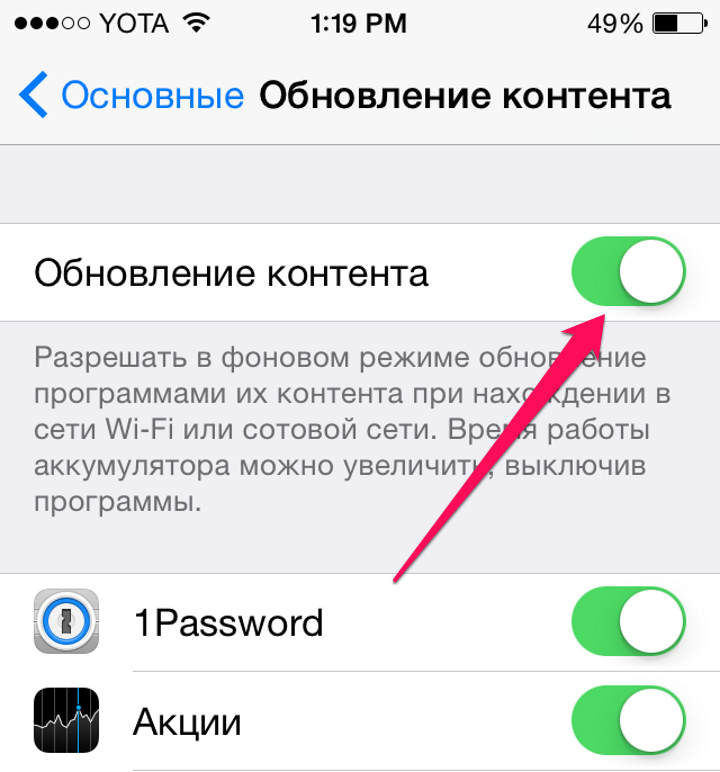 Только мастера в сервисных центрах имеют необходимые для этого навыки и инструменты.
Только мастера в сервисных центрах имеют необходимые для этого навыки и инструменты.
Пожаловаться на контент
Samsung не загружается после обновления ОС
Причины:
Рассмотрим достаточно распространенную проблему, с которой обычно встречаются владельцы новеньких Samsung Galaxy. Проблема заключается в следующем: смартфон не включается после обновления программного обеспечения. Происходит это из-за того, что телефон постоянно подключен к интернету.
На телефон приходят различные обновления, которые могут быть либо небезопасны для вашего Samsung, либо неправильно устанавливаться, либо могут содержать ошибки, допущенные разработчиками обновления системы, что, в свою очередь, также может привести к неполадкам в работе устройства.
Проблемы начинают проявляться сразу же после обновления ПО. Это может быть постоянная перезагрузка Samsung Galaxy, зависание при включении телефона на надписи «Samsung», либо просто наш Galaxy не грузится и не подает признаков жизни. Можно попробовать достать батарею и sim-карту и поставить заново. Если ничего не меняется, то в таком случае нам помогут только исключительные меры. Если у вас не включается айфон 5s, то вам по ссылке.
Решение
Чтобы «вылечить» наш телефон и не бежать в сервисный центр, нам нужно будет произвести откат на старую версию android, так сказать совершить полный сброс настроек Samsung до первоначальных. Стоит предупредить, что данная процедура удаляет все данные на телефоне: аудио, видео, смс, номера знакомых и др. Итак, начнем:
- Нужно вызвать Android system recovery. Делается это довольно просто. На выключенном телефоне нужно одновременно зажать на 10 секунд три клавиши: кнопку увеличения звука, кнопку меню, что под дисплеем телефона, и кнопку блокировки. Сверху экрана будет написано «Volume up/dawn to move highlight; power button to select», что означает «Используйте кнопки громкости для выбора и кнопку блокировки для того, чтобы подтвердить».

- Выбираем из предложенного списка строчку wipe data/factory reset и жмем клавишу блокировки чтобы подтвердить.
- После этого нам необходимо из большого списка, содержащего слово «No» выбрать единственную строчку, содержащую «Yes»: Yes – delete all user data. Как выбрали, жмем на кнопку блокировки.
- После сброса всех настроек снова покажется меню. В котором нам нужно будет выбрать Reboot system now и нажать кнопку блокировки в подтверждение этого.
Результат
В итоге мы получаем практически новый, ничем не засоренный Samsung Galaxy. Можно попробовать установить желаемое обновление заново. Если проблема повторяется. То лучше всего дождаться устранения ошибок со стороны разработчиков. Главное, что наш Samsung Galaxy снова работает, как и раньше.
Что делать, если телефон Самсунг после обновления не включается – видео
Советуем посмотреть другие статьи на эту тему:
[pt_view id=”63fd409b4x”]
Что еще почитать
Не включается смартфон Андроид. Решение проблемы
Всем привет. Сегодня я хотел бы разобрать все самые распространенные причины, по которым смартфон на Андроид может не включаться. Я не буду касаться тех ситуаций, когда требуется разборка телефона и вмешательство в электронную начинку, так как это работа совсем других специалистов.
Если ваш смартфон или планшет вдруг неожиданно перестал включаться, необязательно сразу бежать в сервисный центр или мастерскую и отдавать его в ремонт. Скорее всего, есть шанс, что можно обойтись своими силами и сэкономить некоторую сумму (в экономии вам также помогут программы для ведения домашней бухгалтерии на Андроид, ищи их на блоге). Ниже мы рассмотрим основные меры, которые можно предпринять, если не включается смартфон или планшет на Андроид. И так, приступим.
Не включается телефон Андроид. 5 способов решить проблему.

Способ №1
По своему опыту скажу, что в 80% всех случаев, если ко мне приходят с проблемой, что не включается телефон, все дело оказывается в разряженной батарейке. И я прекрасно понимаю, когда мне говорят, что заряжали смартфон весь день, а он все равно не включается. У некоторых устройств есть одна неприятная особенность – если очень сильно разрядить аккумулятор, то он не зарядится, даже если вы поддержите его на зарядке целый день.
В этом случае нам поможет зарядное устройство типа лягушка, которые позволяет зарядить практически любой аккумулятор напрямую, вынув его из телефона. Достаточно подзарядить таким образом батарейку в течении 15 минут. После чего вставляете её обратно и ставите телефон на зарядку как обычно, все должно быть ОК.
Если достать лягушку для вас проблематично, то можно воспользоваться любой старой зарядкой от мобильника. Отрезаем старый штекер и защищаем провода.
Проследите, чтобы зарядка не была в это время подключена к розетке.
Оголенные провода фиксируем на аккумуляторе скотчем на несколько минут.
Важно. Не перепутайте полярность.
Способ №2
Неисправная зарядка. Само собой, второе, что следует проверить – это исправность зарядного устройства. Тут все просто – берем заведомо рабочую зарядку и пытаемся зарядить свой смартфон. Если процесс пошел, то покупаем новую и радуемся. Хотя звучит и банально, но помогает каждому пятому.
Способ №3
Если не включается телефон, то, возможно, он просто завис. Чтобы оживить свой девайс, применим давно известный, но до сих пор актуальный способ – вынем батарейку и вставим ее заново.
К сожалению этот прием не работает на многих современных телефонах с несъёмным аккумулятором. В таком случае, для перезагрузки необходимо найти кнопку сброса и нажать на нее например скрепкой. Она может быть где угодно, но, как правило находится около разъёма для сим карты или на задней части смартфона или планшета. Около кнопки сброса порой бывает надпись reset или off. На фото ниже пример расположения такой кнопки в смартфоне Sony Xperia M5.
Около кнопки сброса порой бывает надпись reset или off. На фото ниже пример расположения такой кнопки в смартфоне Sony Xperia M5.
Способ №4
Этот способ применим, если телефон у вас не то чтобы не включается, но включается не до конца. Например, он завис у вас на логотипе Андроид и больше ничего не происходит. Такое случается из за сбоя в програмном обеспечении смартфона. Тогда нам поможет хард ресет (hard reset) или, в переводе, жесткий сброс. Для каждой модели устройства делается он по разному. Для того, чтобы узнать как, введите название вашего телефона и слова хард ресет, например LG G3 hard reset, в гугле или яндексе и следуйте инструкциям. В будущем надеюсь создать на блоге отдельный раздел по этой теме.
К сожалению не все смартфоны поддерживают хард ресет, это зависит от установленного в устройство рекавери (recovery). Если интересно узнать более подробно что это такое, поищите в интернете.
Например, такой функции нет по умолчанию, во многих телефонах марки sony, но производитель предусмотрел возможность восстановить ПО с помощью специальной утилиты Sony pc companion.
Способ №5
Не часто, но всеже случается, что смартфон не включается из-за того, что контакты под батарейку не доходят. Чтобы это исправить, нужно с помощью пинцетом или маленькой отвертки подогнуть контакты для улучшения соединения с аккумулятором. Тут главное без фанатизма, иначе только сделаете ещё хуже.
Если ни один из способов не помог и ваш телефон всё ещё не включается, то проблема, скорее всего, кроется в самом железе и помочь вам смогут только в сервисном центре.
Буду признателен, если вы поделитесь в комментариях своими способами как можно оживить смартфон.
С уважением Иван Дербенев.
Xiaomi не включается — причины и что делать после обновления
И у такого раскрученного бренда, как Xiaomi нередки случаи, когда не включается смартфон. Даже несмотря на несомненное качество, отличающее все, что выпускается под логотипом MI.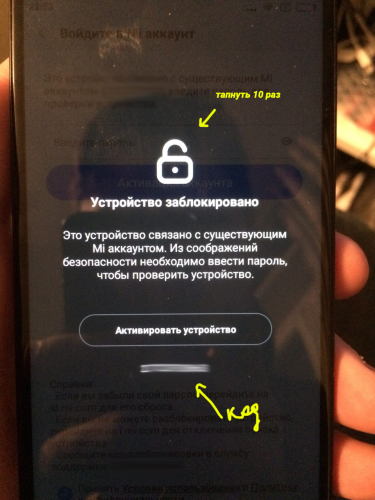 Ситуация весьма неприятная, особенно для неискушенного пользователя. Но не так страшен черт, как его малюют. Нужно лишь не впадать в панику и попробовать понять, что случилось с телефоном.
Ситуация весьма неприятная, особенно для неискушенного пользователя. Но не так страшен черт, как его малюют. Нужно лишь не впадать в панику и попробовать понять, что случилось с телефоном.
Происшествие не по вине пользователя
Полностью снимать с хозяина ответственность не будем, но в реальной жизни это происходит так.
Львиная доля аккумуляторных батарей Сяоми сделаны несъемными. А это значит, что любимый трюк миллионов юзеров смартфонов не пройдет. Нельзя отстегнуть аккумулятор и попытаться его заменить или проверить. Потому что первая мысль, которая приходит в голову, если не включается телефон — что-то с питанием.
И вы правы, вы абсолютно правы! Зачастую уровень заряда батареи падает так низко, что даже подключение зарядного устройства не может помочь. Это бывает в случаях, когда доставка аппарата затягивается на месяцы и к вам приходит полностью разряженный девайс, без признаков жизни. Правда, сегодня таких нонсенсов становится все меньше.
Для выхода из положения нужно подтолкнуть аккумулятор, путем подключения на длительное время зарядки. Где-то через час или два попробуйте включить, длительным нажатием на кнопку питания. Подержите секунд 10 палец на кнопке, если и это не поможет, то у вас есть попытка попробовать загрузить устройство в режим фастбут или рекавери. Логика проста. Возможно, заряда для запуска телефона не хватает, но достаточно, чтобы хоть что-то включить. Зажимаем качельку громкости плюс или минус вместе с кнопкой питания и ждем. Если удалось зайти в фастбут, долгим нажатием выключаем телефон и успокаиваемся. Требуется просто зарядить аккумулятор.
Но и на этом пути вас подстерегают неприятности, мелкие и не очень. Вы должны проверить usb кабель на работоспособность, желательно убедиться на другом устройстве. Далее, зарядное устройство должно выдавать номинальное напряжение и ток зарядки, соответствующее указанному на корпусе. Проверка идентична, я брал кабель и зарядку и заряжал планшет. Если работает, вопросы снимаются.
Иногда, очень редко, но возможен не контакт шлейфа батареи с разъемом на материнской плате. Некоторые пишут, что это случается от тряски. Как же надо трясти смартфон Сяоми, чтобы у него отвалился внутренний шлейф?! Пишут те, кто никогда не вскрывал телефон. Не советую это делать. За все время «общения» с телефонами данной фирмы, мне приходилось видеть неумелые следы «взлома» корпуса смартфона, его буквально рвали на части, не понимая, как добраться внутрь. Восстановление обойдется дороже. Пусть ваше подозрение проверит мастер, за пять минут. И вынесет вердикт.
Тем более стоит пойти таким путем, если «виноват» usb разъем. Больное место всех без исключения телефонов, так как количество «втыканий» и «вытыканий» не соответствует его «жизненным» силам. Советую приобрести магнитный переходник, одну часть его навечно оставляете в самом телефоне, шнур подсоединяете легким подведением к нему. Магнит законнектит две составные части usb кабеля, а разъем не будет подвержен ломким движениям вверх или вниз.
Смартфон не грузится после перепрошивки или обновления
Проблема связана, в основном с тем. Что вы «накатили» прошивку, не соответствующую девайсу. Необходимо скрупулезно, до запятой, проверить все, что вы скачали. Для какого девайса, модификация телефона подчас играет злые шутки с пользователем. Если на конце названия аппарата стоит буква S, то, пожалуйста, ищите прошивку с точно такой же маркировкой. И скачивайте только с проверенных источников, не устаю об этом повторять, как и весь дистрибутив, необходимый для прошивания.
Кроме того, обязательно следите за уровнем заряда батареи, начинайте процесс с 50%, не меньше. Иначе, не прошившись до конца, девайс уйдет в бутлуп (так называемый бесконечный процесс включения) или просто «умрет», превратившись в «кирпич» без признаков жизни.
После обновлений и перепрошивок, которые проводит сама компания Сяоми, раз в неделю на девелоперских или раз в несколько месяцев на стабильных версиях данной проблемы не возникает. Выработан алгоритм, который не позволяет прошиться без необходимого для этого занятия заряда батареи. О чем вас уведомит сам аппарат.
Выработан алгоритм, который не позволяет прошиться без необходимого для этого занятия заряда батареи. О чем вас уведомит сам аппарат.
Из всего сказанного, делаем вывод. Не начинайте, если не уверены. Масса примеров некачественной прошивки смартфона убеждает меня в том, что это довольно сложная и тонкая процедура, заниматься ей должны те, кто имеет представление. Нельзя прошиться, насмотревшись роликов с интернета. Что-нибудь, да пропустите.
Смартфон зависает на старте загрузки
Как это бывает? Вы включаете телефон, идет загрузка и появляется логотип Xiaomi. Но дальше дело не идет, и вы получаете уже знакомый бутлуп. Смартфон пытается загрузиться, но у него не выходит, он повторяет свои действия. И напрочь застревает на картинке с Mi посередине.
По данному поводу можно сказать, что произошел так называемый системный сбой. Что явилось его причиной, точно сказать трудно. Но способов выйти из него не так уж много. Это в первую очередь, полный сброс. Делаем Hard Reset:
- Зажать клавишу громкость + и питание;
- попадем в рекавери, для ориентировки выбираем английский язык;
- выбираем Wipe, затем Wipe all data;
- подтверждаем выбор;
- телефон сделает полный сброс настроек и включится;
- или нет.
Если не поможет, то второй способ и последний. Как вы сами догадались, это перепрошивка. Другого пути нет, придется повертеться. Установить драйвера, выбрать прошивку, скачать дистрибутив и так далее. Для движения в данном направлении нужно зайти на сайт 4 PDA и найти марку вашего телефона.
Не включается после зарядки
Тут двух мнений быть не может, «умер» аккумулятор. В начале статьи я указал методы проверки процесса зарядки и если все соответствует нормам, остается констатировать: нужна замена. Косвенным показателем данного вывода будет горящая красная лампочка в верхней части телефона, если цвет ее не изменится хотя бы на желтый, это означает, что уровень заряда не повышается.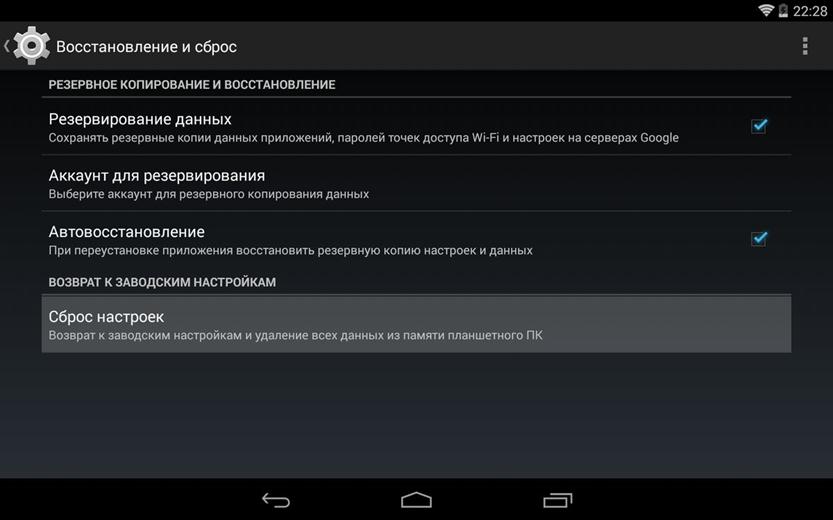
Должен предупредить, что циклов зарядки аккумуляторной батареи не может быть неограниченное количество. Ориентироваться надо на цифру 500. На практике может быть меньше. Все зависит, как и когда вы заряжаете батарею. Но стоит допускать проседания уровня заряда менее 15%, этим вы ускоряете процесс износа и сокращаете срок ее жизни.
Выключился и не включается
Для тех, кто хочет «по-быстрому» устранить досадное происшествие с телефоном, можно порекомендовать (мной не проверенный) быстрый способ «ремонта». Некоторые утверждают, и с ними можно отчасти согласиться, что отказ включения бывает, связан с переполнением карты памяти. Выньте ее и попробуйте снова включить смартфон. Если не помогло, то надо вернуться на землю и начинать проверять все, что касается процесса зарядки и самой аккумуляторной батареи. Что делать с вашим Xiaomi в общих чертах уже знаете.
Заряжался всю ночь и не зарядился
Подводя итоги небольшого обзора, нужно еще кое-что добавить. Если у вас телефон не смог зарядиться, то вот они, все возможные причины:
- Вашему Ксиоми много лет, проблемы могут возникнуть после года эксплуатации, стоит задуматься о замене аккумулятора.
- Разъем usb частично сломан. При этом процесс может идти, но неэффективно. Батарея не зарядится, пока вы его не замените в мастерской.
- Контроллер питания поврежден и неправильно или совсем не работает. Требуется диагностика и ремонт.
В итоге постепенно можно разобраться во всем. Даже в таком неожиданном вопросе, почему Xiaomi не включается после покупки? Правда, тут у вас развязаны руки, и все претензии вы можете предъявить сразу, ведь гарантийный срок подразумевает полную функциональность аппарата на довольно длительный срок. Поэтому берите чек и идите в магазин. Или предъявляйте претензию китайскому продавцу. Не откладывайте в долгий ящик.
Вы можете самостоятельно попытаться определить причину неисправности. Но практика показывает, что лучше всего с этим справляются специалисты. Советую в сложных для диагностирования случаях не проявлять упрямство, а довериться мастеру.
Советую в сложных для диагностирования случаях не проявлять упрямство, а довериться мастеру.
Не включается xiaomi redmi note 5 после обновления
Не включается xiaomi redmi note 5 после обновления. После нажатия на обновить, пошёл процесс, и потом вылетел чёрный экран. При следующих запусках просто загорается логотип и сразу выключается. Что мне делать?
После обновления Сяоми редми нот 5 начал тормозить при запуске программ. Виснет на картинке, и приходится перезагружать. Помогите решить проблему.
Не заряжается, и не включается мой Ксаоми. Провод в порядке, и зарядка тоже. Что делать?
Обновил Хиаоми и он больше не загружается. Мигает синий диод, при подключении зарядки.
Не включается xiaomi redmi note 5 после обновления телефона.
У некоторых пользователей встречалась такая проблема, что после установки обновлений смартфон просто не включается. Сегодня мы разберем такую ситуацию на примере Xiaomi Redmi note 5
Устранение
Возможно, во время прошивки Xiaomi что-то пошло неправильно и он выключился. Иногда пользователи устанавливают прошивку не от своего устройства, а от другой модели.
Либо же начинают обновлять систему, когда батарея почти разряжена. Это неправильно. Необходимо зарядить смартфон. Часто пользователи обращаются в сервисный центр, когда батарея просто разряжена.
Для начала попробуйте зажать три кнопки одновременно на несколько секунд. Гаджет завибрирует и перезагрузится. При этом заново поставит обновления. После такой нехитрой манипуляции он должен включиться, при этом сохранив все данные.
Если не помогло, необходимо заново перепрошить устройство. Сделать это при выключенном телефоне сложно, но возможно.
Скачайте официальную версию с сайта компании на персональный компьютер. После того, как все загрузилось, подключите телефон к компьютеру и выберите режим передача файлов. Сбросьте документ с новыми обновлениями в системную папку гаджета. Оттуда запускаем, чтобы начать установку стабильной прошивки.
Оттуда запускаем, чтобы начать установку стабильной прошивки.
Если ничего не помогло можно сбросить до заводских настроек. При данном варианте вся информация с телефона удаляется, поэтому необходимо создать резервную копию.
Для этого необходимо нажать включение и кнопку громкости вверх. Появится меню выбора языка, находите английский и выбираете Wipe & reset. Далее Wipe all data и подтвердите, нажав кнопку да (yes).
В случае если ничего не помогло, обратитесь в сервисный центр.
Если вы длительное время пользуетесь телефоном, то вероятнее всего произошел его естественный износ. В этом случае батарея подлежит обязательной замене, для этого стоит обратиться в сервис.
Аккумулятор для Xiaomi redmi 5.
[insert page=’vyklyuchaetsya-xiaomi-2′ display=’content’]
Не включается телефон — что делать если не включить смартфон
Иногда кажется, что сюжеты фантастических фильмов, где роботы захватывают мир, а компьютеры им управляют, вполне реальны. Девайсы как будто живут своей жизнью, показывая нам лишь часть происходящего внутри них. Поговорил по смартфону перед сном, положил на тумбочку, а утром захотел посмотреть поступившие СМС, а он больше не включается.
Чем совершеннее аппарат, тем больше вероятность такого поворота событий. Есть ли объяснение? Фирмы-производители стараются переложить ответственность на владельцев, связывая отказы в работе с неправильной эксплуатацией: забыли зарядить, и ночью аппарат полностью разрядился; уронили и нарушили контакты; пролили на корпус кофе и не почистили смартфон в сервисе, а продолжали использовать.
Если учесть, что смартфоны стали полноценными компьютерами и основными устройствами для выхода в Интернет, то их подстерегают те же опасности, что и ПК. Загрузка и запуск приложений, обновлений требуют осторожности и защиты от вирусов.
Создатели Андроид пытаются предохранить аппараты от вредоносных программ, но и хакеры не дремлют, стараясь нарушить принципы управления данными.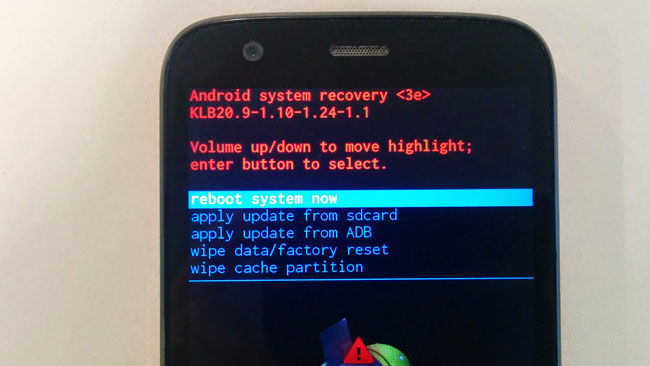 Проникают вирусные программы в ПО чаще всего под видом легитимных приложений, и пользователь может их сразу не заметить.
Проникают вирусные программы в ПО чаще всего под видом легитимных приложений, и пользователь может их сразу не заметить.
Возможные причины возникновения неисправности и способы их устранения
- Аккумулятор (АКБ) находится в глубоком разряде.
Бывают ситуации, когда АКБ самопроизвольно уходит в состояние глубокого разряда, но сам аппарат при этом исправен. Также АКБ может полностью разрядиться, если аппаратом долго не пользоваться (несколько недель или месяцев). Проверить состояние АКБ можно, измерив мультиметром напряжение на контактах АКБ. Для того, чтобы аппарат включался, напряжение должно быть больше 3,6 В. Если у вас нет мультиметра, то проверить вашу АКБ можно, вставив в ваш аппарат АКБ от другого заведомо исправного аппарата такой же модели. Если напряжение на АКБ меньше 1-2 В, то аппарат может не включаться и не заряжаться. Т.е. в этом случае даже при подключении к аппарату зарядного устройства, на дисплее аппарата не будет никакой индикации. Но на самом деле, даже при отсутствии индикации аппарат может заряжаться в аварийном режиме очень маленьким током. Надо оставить аппарат при подключенном зарядном устройстве на 1-2 дня, АКБ будет постепенно заряжаться, и после того как напряжение достигнет 3,6 В, аппарат включится. В наших СЦ АКБ в глубоком разряде можно зарядить до 3,6 В напрямую от источника питания постоянного тока, это займет всего 5-10 минут. Если же наши инженеры определят, что АКБ вышел из строя и зарядить его уже не удается, то вы сможете заменить его у нас на новое оригинальное АКБ, которые мы получаем напрямую от производителя.
- Короткое замыкание в цепи питания.
В случае электрического пробоя цепи питания на основной плате аппарат нагревается, АКБ полностью разряжается, и после разряда АКБ аппарат больше не включается и не заряжается. Если вы обнаружили, что ваш аппарат нагрелся и выключился, срочно выньте АКБ из аппарата и обратитесь в наш СЦ для ремонта. Самостоятельный ремонт пользователем такого дефекта невозможен, а подключение зарядного устройства к нагревающемуся аппарату опасно! В нашем СЦ проведут диагностику основной платы, определят поврежденную микросхему и с помощью паяльной станции заменят ее, а в случае повреждения микросхем цифрового\радиоблока под компаундом (клеем) – заменят целиком основную плату на новую.
- Сбой ПО.
Мобильный телефон – это маленький компьютер со своей операционной системой (ОС) и программами. И точно так же, как ОС персональных компьютеров, ОС мобильных телефонов может давать сбой. Если аппарат включается, но зависает на заставке, возможно, поможет жесткий сброс. Для android это определенная комбинация клавиш: надо выключить аппарат, зажать кнопку громкости и одновременно кнопку включения на 3-5 сек до появления на дисплее сервисного меню. Для разных моделей используются разные комбинации клавиш (громкость вверх, громкость вниз, кнопка home), но обязательно с одновременным нажатием кнопки включения. В сервисном меню кнопками громкости надо выбрать пункт wipe data или factory reset. Жесткий сброс полностью удалит из памяти аппарата все данные клиента (зап.книгу, фото, установленные программы и т.д.), т.е. аппарат вернется в заводское состояние, в котором аппарат находился при покупке аппарата. Если жесткий сброс не помогает, то вашему аппарату требуется обновление ПО в наших авторизованных СЦ с помощью официальных программ, предоставленных производителями телефонов. Обновляя ПО в наших авторизованных СЦ вы можете быть уверены, что вам установят самую свежую последнюю версию ПО от производителя.
Не включается телефон Xiaomi: способы исправления
С телефоном часто возникают проблемы сразу после покупки или через некоторое время после начала использования. В большинстве случаев Xiaomi не включается. С помощью нескольких методов восстановления гаджет может снова функционировать. Главное — найти причину неисправности Ксиаоми.
Смартфон Xiaomi не включается.
Основные причины и решения
Компания Сяоми занимается выпуском качественной продукции, которая в некоторых случаях все же может давать сбои в работе. На Xiaomi Redmi 4x поступают жалобы о выключении устройства по неизвестным причинам. Неисправности могут возникнуть с Редми 3, Редми 5 и прочими моделями.
Когда возникли проблемы с телефоном, необходимо проверить срок гарантийного обслуживания. При действующей гарантии неполадки устраняет специалист в сервисном центре.
При действующей гарантии неполадки устраняет специалист в сервисном центре.
Когда гаджет не включается в день покупки, то это может указывать на наличие брака. В этом случае клиенту должны заменить неисправное устройство. При приобретении товара у перекупщика, б/у аппарата с рук или в интернет-магазине существует риск возникновения или присутствия неполадок в устройстве, на которое при этом не оформляется гарантия.
В этом случае нельзя рассчитывать на бесплатный ремонт. Проблемы можно устранить самостоятельно, если они относятся к распространенным неполадкам, характерным для всех моделей Xiaomi.
Производственный брак или падение аппарата может привести к его некорректной работе и выключению. Самостоятельно устранить неполадки не получится.
Кроме этого, телефон не включается из-за резкого перепада температуры, неисправного аккумулятора или попадания влаги внутрь гаджета, при котором происходит окисление контактов и поломка системной платы.
Сим-карта может стать источником неполадок. Для проверки исправности телефона ее извлекают и снова включают устройство.
Если телефон работает, то проверяют сим-карту. Налет или окислы могут замкнуть контакты. Контактную группу можно очистить ластиком или ваткой со спиртом. Если эти действия не помогли, то проверяют слот под симку. На нем также могут присутствовать окислы, не исключена деформация элементов. Их выпрямляют и включают телефон с сим-картой. В некоторых случаях требуется замена симки.
Часто не включается Xiaomi Note 4x или Pro из-за поврежденного шлейфа. Со временем он отгорает и телефон не включается. Чаще всего это происходит в месте с высокой нагрузкой — шлейфе от АКБ или USB. Целостность проводов проверяют, сняв крышку и защитный кожух.
Чаще всего это происходит в месте с высокой нагрузкой — шлейфе от АКБ или USB. Целостность проводов проверяют, сняв крышку и защитный кожух.
Если присутствует разрыв сети, то контакты зачищают, спаивают и изолируют. Шлейф можно приобрести в магазине и заменить. Когда опыт ремонта таких устройств отсутствует, обращаются в сервис.
Глубокий заряд батареи
Для смартфонов используют аккумуляторы. которые сделаны из лития, со встроенным контроллером зарядки. Он перекрывает линию электрического питания АКБ при глубоком разряжении. Эта функция необходима для защиты устройства от уменьшения емкости ниже допустимого значения, после которого аккумулятор перестает работать.
По этой причине телефон не запускается при подключении зарядника. В данном случае мигает красный индикатор, но бывают ситуации, когда горящая лампочка моргает белым цветом.
Красный индикатор на смартфоне Xiaomi.
Для решения проблемы необходимо:
- подключить гаджет к другому более мощному заряднику;
- зарядить АКБ от источника питания в 5 В с ограничением тока до 300-350 мА;
- оставить телефон заряжаться на 1-6 часов, которых хватит для вывода устройства из глубокого заряжения.
Демонтаж батереи в моделях Сяоми с несъемными крышками рекомендуется доверить специалисту. Из-за не правильной разборки телефон может оказаться полностью испорченным.
Если у пользователя есть опыт, то можно снять заднюю крышку, действуя по инструкции.
Неисправный кабель
В китайских аппаратах длина штекера может быть меньше необходимого показателя. В этом случае контакты не будут доставать до проводников телефона. Часто шнур питания не подключают до конца, стараясь не навредить новому устройству. Штекер необходимо нажать сильнее, чтобы телефон начал заряжаться, но не переусердствовать с этим. Если кабель часто вылетает из телефона, то вскоре аппарат перестает работать.
Причина кроется в фиксаторе, представляющем собой 2 подпружиненных уса. Они входят в гнездо, попадают в отверстие и не дают кабелю выпасть. Эти элементы могут забиваться грязью, сгибаться или ломаться, что приводит к плохой фиксации. Она способствует слабой передаче энергии в батарею, которая вскоре совсем не заряжается.
Они входят в гнездо, попадают в отверстие и не дают кабелю выпасть. Эти элементы могут забиваться грязью, сгибаться или ломаться, что приводит к плохой фиксации. Она способствует слабой передаче энергии в батарею, которая вскоре совсем не заряжается.
Ошибка в работе программного обеспечения
Часто критические ошибки в программном обеспечении являются основной причиной отключения телефона.
Неполадки могут быть вызваны:
- работой приложений с вредоносными вирусами;
- сбоем операционной системы во время загрузки;
- установкой TWRP;
- отключением смартфона при установке обновления.
Сброс настроек.
Для решения проблем используют принудительную перезагрузку. Для этого нажимают кнопку включения, удерживая ее около 10 секунд. Телефон при этом вибрирует, загорается экран. Кроме этого, поможет перезагрузка из сервисного меню.
Для входа в инженерное меню необходимо одновременно нажать кнопки питания и регулятора громкости вверх. После этого аппарат отключают и снова включают. Гаджет придет в нерабочее состояние при неправильной установке настроек в режиме Service Recovery.
Если телефон начинает висеть, то также используют глубокую перезагрузку. В старой модели можно снять крышку, вытащить батарейку, вставить обратно и включить устройство. С Xiaomi Redmi 5 поступают иначе. Крышку в нем снять нельзя, поэтому нажимают кнопку включения 10 секунд. После этого телефон больше не висит.
Сброс настроек
Этим методом нельзя воспользоваться, если телефон Ксиоми не включается и отсутствуют признаки функционирования аппарата. Hard Reset поможет, когда смартфон отключается периодически или загружается в режиме Recovery.
Проблему выключения гаджета можно решить этим способом, имеющим весомый недостаток. Во время процедуры с телефона удалятся вся информация, в т. ч. контакты. По этой причине до возврата к заводским настройкам нужно использовать резервное копирование данных и вытащить карту памяти из слота.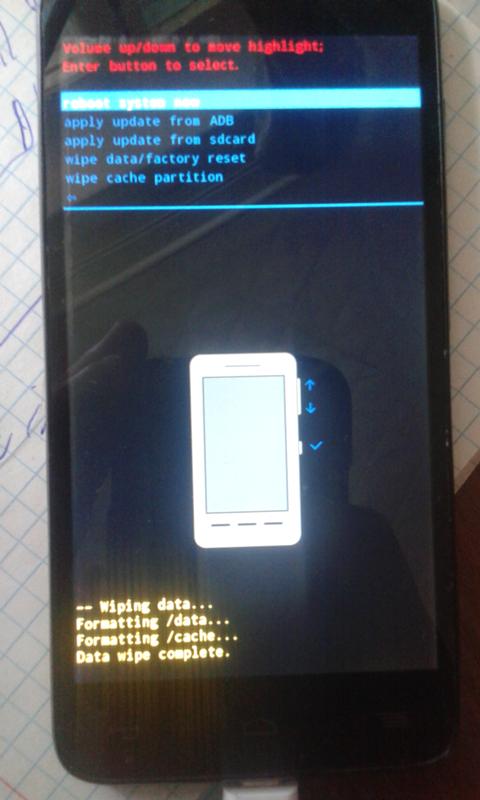
Смартфон Xiaomi в режиме Recovery.
Алгоритм действий следующий:
- нажать и удерживать кнопку питания и регулятор громкости вниз, пока на дисплее не появится заставка Mi5;
- удерживать клавишу регулятора громкости;
- войти в Рекавери и отыскать английский язык;
- нажать Hard Reset.
Перепрошивка телефона
Неполадки с ПО, закончившиеся выключением гаджета и мигающим светодиодом, можно устранить заменой старой версии прошивки на новую. Действия похожи на сброс настроек, но с дополнительным шагом в виде поиска в интернете необходимой программы. Ее скачивают из проверенных источников или с форумов, проверив, что она подходит для выбранной модели гаджета.
Перед этим проверяют, работает ли смартфон. Для этого потребуется соединить плюс зарядки с амперметром и телефоном. Аналогично подсоединяют минусовой контакт. Если стрелка прибора начинает реагировать, а аппарат не включается, то нужно его прошивать.
После скачивания обновления для операционной системы требуется войти в режим Рекавери и подключить смартфон к компьютеру, используя USB-шнур. Чтобы установить прошивку и другие программные файлы на гаджет компании Сяоми, потребуется программа Mi Flash. Ее подключают и ждут обнаружения устройства. В дальнейшем указывают путь к файлу и нажимают Flash, запуская тем самым установку.
Чтобы устройство не отключилось во время прошивки, необходимо, чтобы заряд батареи не был меньше 50%. Проблем после перепрошивки и обновлений, которые проводит сама компания раз в неделю или месяц, не возникает. В этом случае используется алгоритм, который не даст начаться процессу при недостаточном заряде батареи.
В каком случае необходимо обратиться в сервисный центр
Самому можно решить проблему с телефоном лишь в половине случаев. Если реанимировать гаджет не удалось, то необходимо обратиться в сервис, в особенности при наличии гарантийного талона.
Профессиональная помощь потребуется в следующих случаях:
- смартфон выключился, отсутствует возможность войти в Рекавери;
- индикатор мигает красным цветом, когда телефон находится в выключенном состоянии;
- присутствуют механические повреждения;
- аппарат зависает при загрузке логотипа Mi6.
В сервис нужно обратиться при залитии, попадании влаги и падения с высоты. Помощь профессионала потребуется для сложного программного восстановления. В сервисном центре смогут устранить все проблемы и дать гарантию. Диагностику в большинстве случаев проводят бесплатно, если потребитель заказывает ремонт. Компанию выбирают, опираясь на отзывы клиентов, ценовую политику и местонахождение сервиса.
Что делать, если ваш телефон Android не включается: пошаговое руководство
Если вы когда-нибудь спрашивали себя: «Почему мой телефон не включается?», Вы не одиноки. Даже если вы профессиональный мастеринг Android, иногда вещи могут выходить за рамки вашего уровня навыков, и вы можете задаться вопросом, что делать с телефоном, который не включается. Сегодня мы рассмотрим несколько причин, по которым ваш телефон не включается, а также рассмотрим несколько способов их устранения.
Перейти к:
- Проверьте, подключен ли ваш телефон к сети
- Проблема как раз с экраном?
- Если ваш телефон уронили или намокли
- Телефон глючил до взлома?
- Проверить аккумулятор
- Проблемы с зарядным устройством и кабелем
- Android останавливается на экране с логотипом
- Используйте компьютер, чтобы принудительно включить его
1.
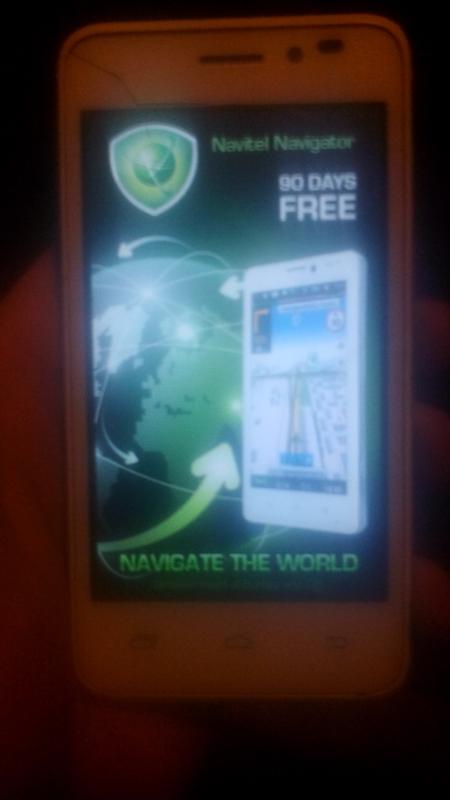 Он подключен?
Он подключен?
Шучу — а если серьезно, когда вы в последний раз заряжали его? Иногда время летит незаметно, когда вы с удовольствием смотрите видео с кошками, и в следующий раз, когда вы поднимаете трубку, он не включается, потому что вы до смерти зашли на YouTube. Прежде чем продолжить, возьмите блок питания и убедитесь, что на вашем телефоне действительно есть заряд энергии. Помните, что иногда вам нужно подзарядить несколько минут, прежде чем ваш телефон сможет включиться.
А если серьезно — заряжали ли вы его в последнее время? / © NextPit
2.Он включен, но экран не горит?
Это следующая возможность, телефон действительно включен, но дисплей не работает. Самый простой способ проверить это — нажать и удерживать кнопку питания, чтобы заставить его выключиться, а затем снова включить. Вы должны услышать звук загрузки или почувствовать вибрацию. Это означает, что ваш телефон работает, но у вас проблемы с драйвером дисплея или экраном.
Если у вас есть компьютер и кабель для подключения телефона, у нас есть руководство по восстановлению данных с вашего телефона.Что касается битого экрана, то это работа мастерской.
Не всегда так очевидно, если дисплей разбит. / © NextPit
3. Вы его уронили или намокли?
Это одна из наиболее частых причин, по которой телефон не включается. Если вы недавно уронили телефон или намок, у вас могут быть проблемы. Попытка включить мокрый телефон слишком рано может привести к короткому замыканию в телефоне и его поджариванию, поэтому, если он намокнет, следуйте нашему руководству о том, что делать с телефоном, поврежденным водой.
Короче говоря, если вы уронили телефон в воду, и он не включается, вам придется отнести его в ремонт, так как у вас, скорее всего, проблема с оборудованием или поврежден дисплей.Но перед этим вы все равно можете попробовать получить из него некоторые данные, выполнив действия, описанные в статье ниже.
Не каждое устройство может обрабатывать воду.
/ © NextPit
4.
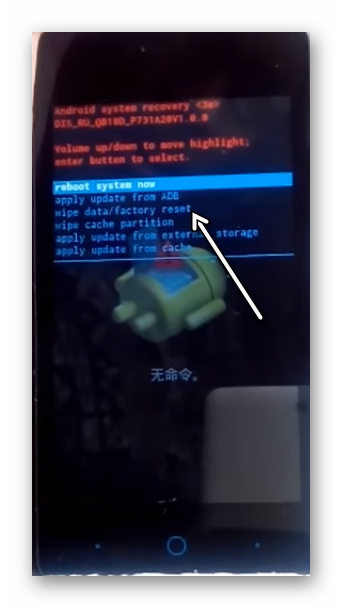 Постепенно глючил а потом сдох?
Постепенно глючил а потом сдох?
Если вы начали замечать какие-то странности, такие как сбои, перезагрузки или другие вещи, которые не должны происходить перед тем, как ваш телефон больше не включается, у вас может быть проблема с программным обеспечением, которую можно решить, заменив прошивка.
Во-первых, вы захотите получить как можно больше данных, а затем прошить новую прошивку.У нас есть руководства для популярных устройств на NextPit , которые помогут вам, и вы также можете попробовать сбросить настройки до заводских, чтобы решить любые другие проблемы. Если это звучит слишком сложно, обратитесь за помощью в магазин вашего оператора связи.
5. Аккумулятор вздулся или протекает?
Еще одна довольно очевидная причина, по которой ваш телефон может не включиться, заключается в том, что аккумулятор просто навсегда избавился от призрака. Обычно это происходит постепенно с течением времени, но иногда это может происходить внезапно, особенно если батарея раздута или протекает.
Если крышка аккумуляторного отсека съемная, снимите ее и осмотрите на предмет повреждений, вздутия или утечки. Если вы их обнаружите, немедленно приобретите новую батарею и утилизируйте старую безопасно.
RIP аккумулятор. / © NextPit
6. Капут ли у вас зарядное устройство или кабель?
Иногда вы задаетесь вопросом, почему у меня не включается телефон, и оказывается, что телефон вовсе не виноват. Были случаи, когда даже самые умные люди не могли определить, что проблема связана с неисправным кабелем зарядного устройства, адаптером или даже сетевой розеткой.Поэтому убедитесь, что вы попробовали другой USB-кабель, другой адаптер питания (если он у вас есть) и другую розетку в вашем доме, прежде чем вы поймете, что определенно можете винить в этом свой телефон.
7. Вы просто видите экран с логотипом?
Если ваш телефон действительно включается, но не выходит за пределы экрана загрузки, это то, что мы называем циклом загрузки.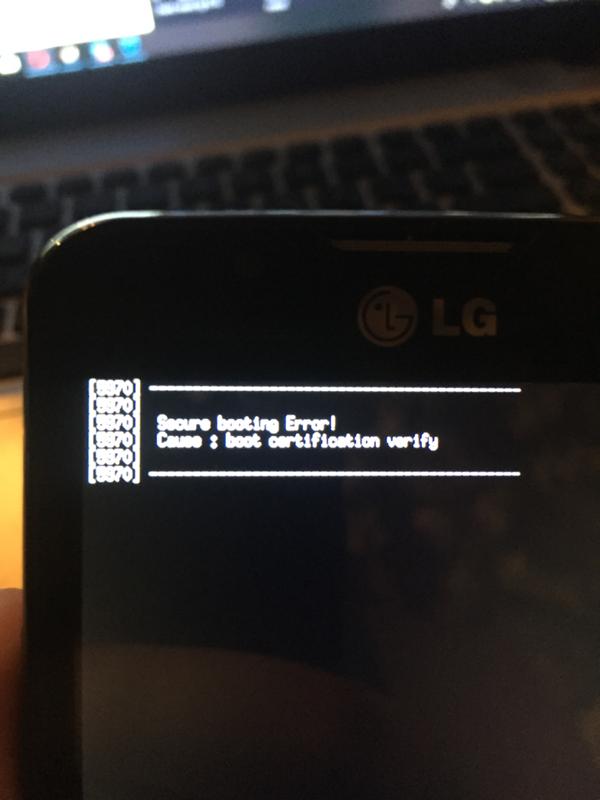 Обычно это означает, что ваш телефон запускается как обычно, но просто навсегда застревает на экране с логотипом.
Обычно это означает, что ваш телефон запускается как обычно, но просто навсегда застревает на экране с логотипом.
Если вы недавно обновились до новой версии Android или перепрограммировали пользовательское ПЗУ, это может быть столь же простое решение, как войти в Восстановление и очистить раздел кеша или выполнить очистку данных / сброс настроек до заводских или, в худшем случае, вы могли заблокировать свой телефон.
Чтобы получить учебное пособие, ознакомьтесь с нашим руководством по восстановлению заводских настроек телефона Android или поищите на нашем сайте свое конкретное устройство. Если ваш телефон в настоящее время в порядке, и вы читаете это из любопытства, мы хотели бы посоветовать вам сделать резервную копию всего на вашем телефоне, на случай, если это произойдет с вами в будущем!
8. Используйте компьютер, чтобы принудительно включить его.
Если вы столкнулись с проблемой «телефон не включается», вы можете попробовать включить его другим способом.На этом этапе задействован ваш компьютер, и это исправление было одобрено Google. Вот что вам нужно сделать.
- Подключите смартфон к компьютеру через USB
- Дайте зарядиться от 15 до 20 минут
- Выньте кабель из телефона, не отсоединяйте его от компьютера и снова подключите в течение 10 секунд после извлечения
- Дайте ему зарядиться еще 30 минут не менее
- Нажмите и удерживайте кнопку питания в течение 5 секунд, а затем нажмите перезапуск
- Если вы не сразу получаете возможность перезапуска, продолжайте удерживать кнопку питания в течение 30 секунд
Если ни один из этих советов не помог, то это могут быть занавески для вашего устройства.
Помогли ли вам эти советы? Есть ли другие советы по ремонту телефона, который не включается?
Что делать, если телефон Samsung не включается
Попробуйте выполнить следующие действия, если ваш телефон Samsung не включается или не включается:
1.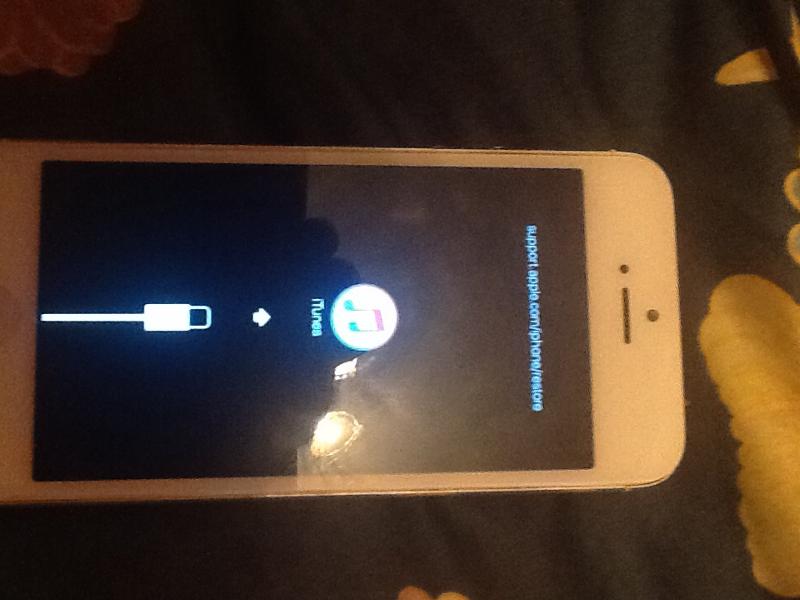 Проверяем кнопку включения
Проверяем кнопку включения
2. Убедитесь, что ваш телефон заряжен.
а. Подключите оригинальное зарядное устройство к телефону.
г.Через несколько минут попробуйте включить телефон.
3. Убедитесь, что порт зарядки вашего телефона не поврежден.
а. Внимательно осмотрите свой телефон, чтобы убедиться, что он не перегревается, не вздувается и не поврежден.
г. Внимательно осмотрите порт зарядки телефона и удалите грязь и мусор.
Внимание : Если ваш телефон поврежден, не выполняйте оставшиеся шаги.
Обратитесь за помощью в ближайший сервисный центр Samsung.
4. Убедитесь, что вы используете совместимое зарядное устройство.
Вы рискуете серьезно повредить свой телефон, если в зарядном устройстве не то же напряжение, ампер,
и тип вилки в качестве оригинального зарядного устройства.
5. Попытайтесь принудительно перезагрузить телефон.
Примечание : При правильном выполнении принудительный перезапуск не удалит информацию с телефона.
Нажмите и удерживайте кнопку питания в течение 30 секунд.
** Если телефон начинает включаться, отпустите кнопку Power .
Если ваш Samsung Galaxy Grand Prime включается, убедитесь, что на нем установлена последняя версия программного обеспечения.
6. Попытайтесь восстановить заводские настройки оборудования.
Примечание: Аппаратный сброс настроек сотрет ВСЮ информацию на телефоне! Любая информация, имеющая номер
, резервное копирование которого не было выполнено онлайн или на SD-карту, будет ПОСТОЯННО УТЕРЯНО.
Если у вас все еще есть проблемы, посетите ближайший сервисный центр Samsung для получения помощи и ремонта.
Samsung Galaxy не включается [ПРОБЛЕМА РЕШЕНА]
Если у вас есть Samsung Galaxy, то вы знаете, что это смартфон высокого класса. Большинство из тех, кто его покупает, считают, что он стоит своих денег. У галактик редко возникают серьезные проблемы, если за ними хорошо ухаживать, но иногда любое электронное устройство может немного подвести.
Большинство из тех, кто его покупает, считают, что он стоит своих денег. У галактик редко возникают серьезные проблемы, если за ними хорошо ухаживать, но иногда любое электронное устройство может немного подвести.
Например, возможно, вы обнаружите, что ваш Galaxy не включается. Если да, то вам нужно будет быстро найти решение, иначе вы не сможете использовать телефон для звонков, текстовых сообщений или чего-либо еще. Давайте поговорим о том, что может вызвать проблему, и что вы можете с этим сделать.
Почему может не включаться ваш Samsung Galaxy?
Если ваш Samsung Galaxy не включается, это может быть вызвано несколькими разными причинами. Может потребоваться простой сброс из-за сбоя программного обеспечения.Телефон может нуждаться в зарядке или батарея полностью разрядилась. Телефон мог попасть в воду или получить другое повреждение. Любой из них потенциально является причиной того, что на вас смотрит черный экран. Но что с этим делать?
Начните с зарядки Samsung Galaxy
Самое простое решение — это первое, что вы должны попробовать, а именно зарядку телефона. Вы давно не пользовались своей Galaxy? Если это так, то аккумулятор мог полностью разрядиться.Здесь предпочтительнее подключить его к розетке, или вы также можете использовать USB-кабель для подключения устройства к ноутбуку или настольному компьютеру.
Примерно через 15 минут после подключения Galaxy на экране должен появиться логотип Samsung. Если это произойдет, то вы поймете, что это просто аккумулятор, и более серьезной проблемы нет. Если логотип не отображается, перейдите к следующему исправлению.
Затем попробуйте перезагрузить галактику в безопасном режиме
Иногда программное обеспечение, которое вы запускаете на вашем Galaxy, несовместимо с некоторыми из приложений, которые у вас могут быть там.Программы и приложения, которые вы загружаете на телефон и которые имеют плохую репутацию, иногда могут вызывать проблемы, подобные той, с которой вы столкнулись. Возможны оба варианта: зависание телефона или даже сбой. Вы обычно используете свой телефон в безопасном режиме? Если это так, и общая производительность не пострадает, то это может быть признаком того, что виновата сторонняя программа.
Возможны оба варианта: зависание телефона или даже сбой. Вы обычно используете свой телефон в безопасном режиме? Если это так, и общая производительность не пострадает, то это может быть признаком того, что виновата сторонняя программа.
Нажмите и удерживайте кнопку Power на правой стороне телефона, пока на экране не появится логотип Samsung, чтобы перевести устройство в безопасный режим.Когда появится логотип, отпустите кнопку Power и удерживайте кнопку Volume в верхнем левом углу. Устройство должно включиться. Вы увидите Home экран, а внизу вы увидите Safe Mode .
Мягкий сброс Galaxy может снова заставить его работать
Попробовать программный сброс Galaxy очень просто, но это может снова заставить его работать. Вы должны одновременно нажать и удерживать кнопки Power и Volume в течение примерно 10 секунд.Надеюсь, это перезагрузит устройство.
Затем попробуйте выполнить полный сброс
Далее будет попытка аппаратного сброса, если программный не сработал. Аппаратный сброс — это принудительная перезагрузка телефона. Это более неприятно, но может заставить устройство ответить, если ничего еще не сработало.
Для выполнения аппаратного сброса необходимо нажать и удерживать кнопки Power и Side в течение 10 секунд. Отпустите их, а затем быстро удерживайте еще 10 секунд.Это должно на мгновение отсоединить аккумулятор и произвести принудительное восстановление. Во многих случаях это возвращает к жизни неработающую Галактику.
Вы также можете попробовать перезагрузить Galaxy в режиме восстановления
Если вы по-прежнему не можете включить Galaxy, попробуйте перезагрузить устройство, пока оно находится в режиме восстановления.
- Выключите телефон. В этом, конечно, нет необходимости, если вы не можете заставить его включиться.

- Нажмите и удерживайте клавиши увеличения громкости и Bixby , а затем удерживайте клавишу Power .
- Вы должны увидеть логотип Samsung. Когда это произойдет, отпустите все клавиши. Вы увидите установку обновления системы. Затем появится меню восстановления системы с различными параметрами.
- Нажмите и удерживайте клавишу уменьшения громкости , чтобы стереть раздел кеша.
- Нажмите кнопку Power .
- Нажмите и удерживайте клавишу уменьшения громкости , чтобы выбрать Да , затем снова нажмите клавишу Power .
- Должна произойти очистка раздела.После этого еще раз нажмите кнопку Power , чтобы перезагрузить телефон.
Что делать, если до сих пор в галактике ничего не работало?
Если вы дошли до этого момента, но по-прежнему не можете заставить Galaxy ответить или включиться, вероятно, что-то происходит с его оборудованием. Например, если телефон упал в воду, это почти наверняка является причиной его отсутствия реакции. Если вы уронили его или иным образом грубо обращались с ним, это могло быть причиной его смерти.Также может быть, что срок службы батареи подошел к концу.
Проблемы с оборудованием — это не то, что вы сможете исправить самостоятельно. Вам нужно будет отнести устройство в магазин Samsung, в котором вы его купили. Если вы не можете вернуться в это конкретное место, подойдет любой другой магазин Samsung.
Если Galaxy все еще находится на гарантии, вы сможете отремонтировать его бесплатно, если только сотрудники магазина не определят, что вы сделали с ним что-то, что привело к аннулированию гарантии.Лучше не открывать телефон и не возиться с ним, чтобы вас не обвиняли в том, что что-то пошло не так. Предоставить это профессионалам — определенно лучший вариант, даже если вы считаете себя технологически развитым.
Даже если телефон больше не на гарантии, вы все равно можете починить его. Однако это будет стоить вам денег. В этом случае вы должны увидеть, сколько стоит ремонт. Если стоимость ремонта телефона близка к цене приобретения нового, то полная замена может иметь финансовый смысл.
iPhone iPad не включается после обновления iOS 14
После обновления iOS обнаружили, что ваш iPhone iPad заблокирован и не включается? Независимо от того, что ваше iDevice застряло на логотипе Apple, логотипе iTunes или его экран не включается, прочтите это руководство, чтобы исправить iPhone. IPad не включит ошибку в считанные минуты.
Советы и проблемы с обновлением iOS
Проблемы при обновлении iOS
Как пользователь iPhone iPad, который столкнулся с недавним крупным обновлением программного обеспечения iOS 14, вы должны знать, что каждое обновление программного обеспечения iOS всегда приносит нам некоторые серьезные проблемы с iOS.Например, iPhone iPad не включается, iPhone iPad не подключается к Wi-Fi, возникают проблемы с яркостью, не удается активировать iPhone iPad, зависает во время обновления и т. Д. Неудивительно, что эти проблемы снова возникли в новом обновлении iOS.
AnyFix — Восстановление системы iOS
Загрузите AnyFix — iOS System Recovery и используйте его для устранения проблем с iOS, таких как iPhone не включается, iPhone завис в режиме восстановления, происходит сбой системы и т. Д. Поддерживается iOS 14.
В этом руководстве мы сосредоточимся на решении такого рода проблем iOS, например, iPhone не включается, потому что он застревает на белом логотипе Apple, логотипе iTunes или экран долгое время остается черным и т. Д.Независимо от того, в какой ситуации вы застряли, прочтите наш пост, чтобы узнать, почему ваш iPhone iPad не включается и что делать, если iPhone не включается, а затем исправить это за считанные минуты.
, часть 1. Почему мой iPhone / iPad не включается
iPhone, iPad или iPod ломается и не включается, это не редкость, наверное, со всеми, особенно после обновления iOS. После обновления до iOS многие люди жаловались, что обновление iOS заблокировало их iPhone iPad, и их невозможно было включить. Или не об обновлении iOS, однажды вы держите свой iPhone, нажимаете кнопку питания и обнаруживаете, что ничего не происходит, это означает, что вы тоже застряли на этой проблеме — iPhone не включается.Если ваш iPhone все еще находится на iOS 11/10, вы также можете столкнуться с этой проблемой.
После обновления до iOS многие люди жаловались, что обновление iOS заблокировало их iPhone iPad, и их невозможно было включить. Или не об обновлении iOS, однажды вы держите свой iPhone, нажимаете кнопку питания и обнаруживаете, что ничего не происходит, это означает, что вы тоже застряли на этой проблеме — iPhone не включается.Если ваш iPhone все еще находится на iOS 11/10, вы также можете столкнуться с этой проблемой.
Если вы застряли в какой-либо ситуации, описанной выше, первое, что вам нужно сделать, это объяснить, почему ваш iPhone / iPad не включается. Обычно, независимо от того, работаете ли вы с iPhone 6/7/8 / X, iPad Air или iPad Pro, или даже с iPhone Xs / Xr / 11, ваш iPhone iPad или iPod не включается, вероятно, по следующим причинам:
1. Разрядился аккумулятор iPhone iPad
Вы знаете, как только батарея вашего iPhone iPad разрядится, ваше iУстройство не может быть включено.Поэтому, если вы обнаружите, что экран вашего iPhone iPad в течение долгого времени остается черным и не может включиться, вам необходимо вспомнить и убедиться, что у iPhone или iPad достаточно батареи, прежде чем выключить.
Если вы обнаружите, что ваш iPhone iPad не включается, и вы не можете убедиться, достаточно ли у него аккумулятора, или, другими словами, если вы обнаружите, что iDevice не включается, первое решение, которое вы можете попробовать, — это подключить его. к источнику питания.
2. Произошел сбой iOS, необходимо его сбросить
Если ваш iPhone iPad по-прежнему не включается, даже если у него достаточно батареи, или после полной зарядки, возможно, вам стоит принять во внимание эту причину — произошел сбой iOS и необходимо выполнить сброс.
3. Повреждена прошивка
Ваш iPhone не включается, это не только означает, что экран вашего iPhone iPad черный или он не загорается. Иногда вы обнаруживаете, что ваш iPhone iPad застревает на белом логотипе Apple при включении, это также означает, что прошивка была повреждена, и вам необходимо восстановить ваш iPhone.
4. Что-то не так с оборудованием iDevice
Без сомнения, если вы пробовали зарядку, сброс и восстановление, режим DFU, режим восстановления, но ваше устройство все равно не включается.В этот момент вы должны рассмотреть возможность того, что с его оборудованием что-то не так. Вам необходимо отнести iDevice в Apple Store и пройти профессиональный тест.
Часть 2. Как исправить: iPhone iPad iPod не включается
Если вы застряли на iPhone. Экран iPad долгое время черный, и его вообще нельзя включить, пожалуйста, исправьте это следующими способами:
1. Попробуйте AnyFix — Восстановление системы iOS
AnyFix — iOS System Recovery — это комплексный и простой в использовании инструмент для решения более 130 проблем с iPhone и более 200 проблем с iTunes.С его помощью вы можете исправить iPhone или iPad, не включив проблему щелчком мыши, не нужно идти в Apple Store. Теперь загрузите AnyFix на свой компьютер, чтобы вернуть iPhone в нормальное состояние.
Шаг 1. Установите AnyFix на свой компьютер и откройте его. Выберите Восстановление системы.
Откройте AnyFix и выберите Восстановление системы
Шаг 2. Выберите «Проблемы с iPhone» и нажмите «Начать сейчас».
Выберите «Проблемы с iPhone» и нажмите «Начать сейчас».
Шаг 3. Вот три режима ремонта, из которых вы можете выбрать, в зависимости от состояния вашего iPhone.Для iPhone проблема не возникает, если стандартный режим восстановления не работает, вы можете попробовать режим предварительного восстановления или режим полного восстановления.
Выберите режим восстановления для запуска
Шаг 4. Затем вам нужно будет скачать прошивку для вашего iPhone.
Загрузите прошивку для своего iPhone
Шаг 5. После загрузки прошивки нажмите «Исправить сейчас». AnyFix начнет исправлять вашу системную проблему iPhone, проявите терпение.
Загрузка микропрограммы завершена
2.Подключите ваш iPhone iPad к источнику питания
Если ваш iPhone iPad или iPod не включается, сначала подключите его к источнику питания. Обычно через несколько минут вы должны увидеть экран зарядки.
Обычно через несколько минут вы должны увидеть экран зарядки.
Если вы не видите экран зарядки в течение часа или видите экран, напоминающий вам о необходимости подключения к источнику питания, это означает, что ваше iУстройство не заряжается. В этот момент вы должны проверить зарядное устройство, разъем, USB-кабель и убедиться, что они подключены и работают ли они правильно.Если через час вы по-прежнему не видите экран зарядки, попробуйте использовать другое зарядное устройство, например USB-кабель или адаптер питания другого iDevice. Или вы можете отнести свой iPhone iPad, который не включается, в ближайший магазин Apple Store и попробовать с их разъемами.
Если вы уверены, что ваш iPhone iPad не включается из-за проблемы с зарядкой iOS, попробуйте исправить это, посетив это руководство: Исправление: проблемы с зарядкой на iPhone iPad>
3. Попробуйте аппаратный сброс
Чтобы исправить ситуацию, когда iPhone iPad не включается, попробуйте выполнить полный сброс.Удерживайте кнопку пробуждения / сна и кнопку «Домой» в течение 10 секунд, пока на экране не появится логотип Apple. Это принудительно перезагрузит ваш iPhone iPad, и исправит, что iPhone iPad не включается в большинстве случаев.
4. Исправьте iPhone iPad, который не включается с помощью PhoneRescue для iOS
Как видно из названия, PhoneRescue — это комплексное средство восстановления данных для устройств Android и iOS. PhoneRescue для iOS не только помогает пользователям iDevice восстанавливать удаленные данные и файлы iOS независимо от того, есть ли у них резервные копии, но также оснащен некоторыми инструментами восстановления iOS, которые могут исправить некоторые проблемы iOS, такие как сбои обновления iOS, застрявшие на логотипе Apple, устройстве. зависает в режиме восстановления и т. д.Поэтому, если вы застряли на этой проблеме — iPhone iPad не включается, будь то черный экран, белый логотип Apple или режим восстановления, и вы можете попробовать PhoneRescue для iOS.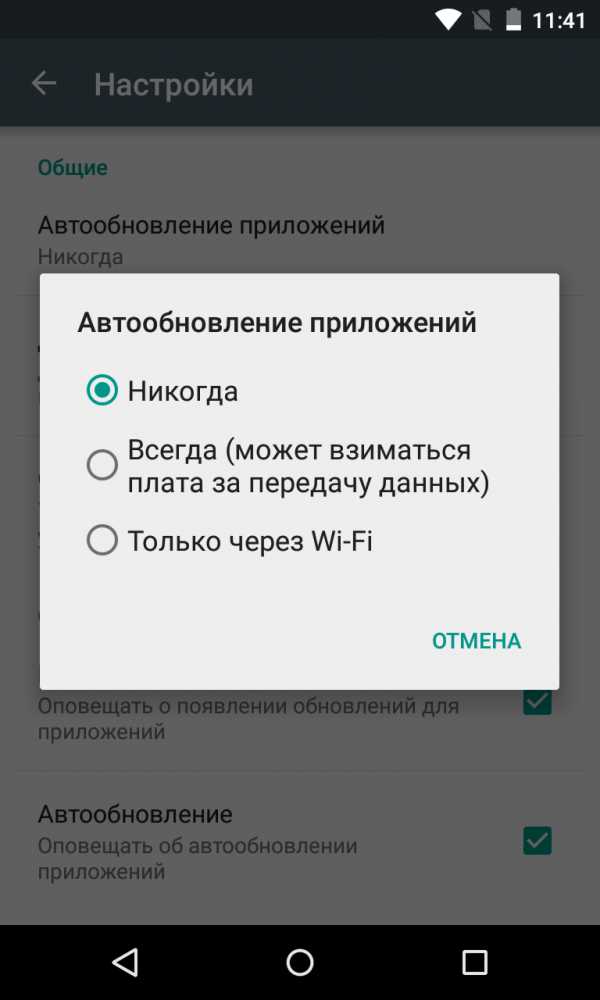
1. После использования iOS Repair Tool все данные и настройки на вашем iPhone iPad будут удалены. И его нельзя будет использовать снова, пока вы снова не настроите его, как и активируете новый iPhone iPad.
2. Во время этого процесса ваши устройства iOS будут обновлены до последней версии iOS. Поэтому, если вы ремонтируете взломанное устройство, оно будет обновлено до несанкционированного.И если вы уже разблокировали свой iDevice раньше, оно снова будет заблокировано.
Шаг 1. Бесплатно загрузите PhoneRescue для iOS на свой компьютер (ПК или Mac), а затем подключите iPhone iPad к компьютеру с помощью USB-кабеля.
Шаг 2. Запустите PhoneRescue для iOS, а затем щелкните Инструменты восстановления iOS на домашней странице. Затем нажмите кнопку в правом нижнем углу, чтобы подготовиться к ремонту.
Выберите режим восстановления системы iOS
Шаг 4. Проверьте информацию об устройстве и нажмите кнопку «Загрузить», чтобы перейти к прошивке для вашего iPhone, iPad или iPod touch.
Шаг 5. После загрузки файла прошивки PhoneRescue для iOS автоматически восстановит ваш iPhone iPad. И во время этого процесса вам просто нужно дождаться его завершения и сохранить подключение iDevice к компьютеру.
Если вы хотите узнать больше об этом процессе или получить более подробное руководство с пошаговым снимком экрана, посетите это руководство — Руководство по PhoneRescue для iOS: Инструменты восстановления iOS. И если у вас возникнут какие-либо проблемы при ремонте iPhone. IPad не включит проблему с PhoneRescue для iOS, вы можете сообщить о своей проблеме на этой странице, и наша команда поддержки свяжется с вами в течение 24 часов.
5. Восстановите iDevice с помощью iTunes
При восстановлении вашего iPhone iPad с помощью iTunes вы можете столкнуться с двумя ситуациями: одна — резервное копирование и восстановление с помощью iTunes, как вам нравится, без каких-либо сообщений об ошибке (во время этого процесса вы не потеряете никаких данных или настроек), а другая следует сообщение об ошибке iTunes и экранные подсказки для восстановления вашего iDevice (во время этого процесса вы потеряете все данные и настройки на вашем устройстве). В зависимости от вашей ситуации, подпишитесь на нас, чтобы восстановить ваш iPhone, iPad или iPod touch.
В зависимости от вашей ситуации, подпишитесь на нас, чтобы восстановить ваш iPhone, iPad или iPod touch.
1) Если не появляется сообщение об ошибке
Если вы по-прежнему не можете вывести iPhone iPad из спящего режима после зарядки и полного сброса, вы можете попробовать подключить iPhone iPad к iTunes и посмотреть, распознается ли он iTunes. Если это так, сначала сделайте полную резервную копию вашего iPhone iPad. Это поможет вам избавиться от потери данных.
Затем вы можете нажать кнопку «Восстановить», чтобы восстановить iPhone iPad или iPod touch. Во время этого процесса iTunes сохранит все данные на вашем устройстве и сбросит его прошивку.После завершения процесса iTunes спросит вас, хотите ли вы восстановить данные из предыдущей резервной копии.
При восстановлении iPhone iPad с помощью iTunes, если вы просто хотите получить некоторые файлы из резервной копии iTunes обратно на iDevice, вы можете попробовать AnyTrans, который позволит вам извлечь то, что вам нравится из резервной копии iTunes, без восстановления iDevice, а затем перенести их на свое iDevice.
2) Если появляется сообщение об ошибке с просьбой восстановить или обновить iDevice
Если при подключении iPhone к iPhone появляется окно с сообщением «возникла проблема и вам необходимо восстановить или обновить iPhone», вам просто нужно выполнить подсказку на экране и восстановить его.Но есть важная вещь, которую вам нужно знать — во время этого процесса он полностью сотрет данные с вашего iPhone iPad. Надеюсь, вы проявили достаточно инициативу, чтобы время от времени создавать резервные копии своего iDevice.
Исправить iPhone iPad не включается — Восстановите iPhone iPad с помощью iTunes
6. Перевод устройства в режим восстановления
После восстановления iPhone iPad, если ваш iPhone iPad по-прежнему не включается, вы можете попытаться исправить это, переведя iPhone iPad в режим восстановления.
Recovery Mode сотрет все данные и настройки на вашем iPhone iPad и iPod touch. Если вы сделали резервную копию iTunes или iCloud, вы можете вернуть их, восстановив из резервной копии, или никогда не сможете вернуть их.
Если вы сделали резервную копию iTunes или iCloud, вы можете вернуть их, восстановив из резервной копии, или никогда не сможете вернуть их.
Если вы уверены, что у вас есть последняя резервная копия, или вы хотите решить эту проблему с iPhone iPad iPod не включается, даже если вы потеряете содержимое iOS, выполните следующие действия, чтобы перевести iPhone iPad в режим восстановления:
- Подключите USB-кабель iPhone iPad к разъему освещения, но не подключайте его к компьютеру.
- Удерживайте кнопку «Домой» на iPhone / iPad / iPod touch.
- Одновременно подключите устройство к компьютеру с помощью кабеля USB.
- Затем запустите iTunes на своем компьютере, он распознает ваш iPhone в режиме восстановления.
- Вам просто нужно следовать инструкциям на экране, чтобы восстановить iDevice.
7. Переведите iPhone iPad в режим DFU
Иногда после взлома и обновления iOS ваш iPhone iPad может не включаться, потому что он не загружается. На данный момент вы можете попробовать перевести свой iPhone iPad в режим DFU, чтобы исправить это.Шаги следующие:
- Подключите iPhone iPad к компьютеру с помощью кабеля USB.
- Удерживайте кнопку «Режим сна / Пробуждение» в течение 3 секунд, а затем отпустите палец.
- Удерживайте одновременно кнопку «Режим сна / Пробуждение» и кнопку «Домой» в течение 10 секунд.
- Затем отпустите палец на кнопке «Режим сна / Пробуждение», но по-прежнему удерживайте кнопку «Домой» в течение 5 секунд.
- Если экран остается черным и ничего не появляется, это означает, что ваш iPhone iPad сейчас находится в режиме DFU.
- Вам просто нужно следовать инструкциям на экране в iTunes.
Fix iPhone iPad iPod не включается — переведите iDevice в режим DFU
С этими исправлениями кирпичей, надеюсь, они будут полезны и помогут вам исправить этот iPhone iPad, который не включит проблему. Но если вам не повезло, и вы все еще застряли на этой проблеме, вы должны учитывать возможность того, что что-то не так с оборудованием ваших iDevices.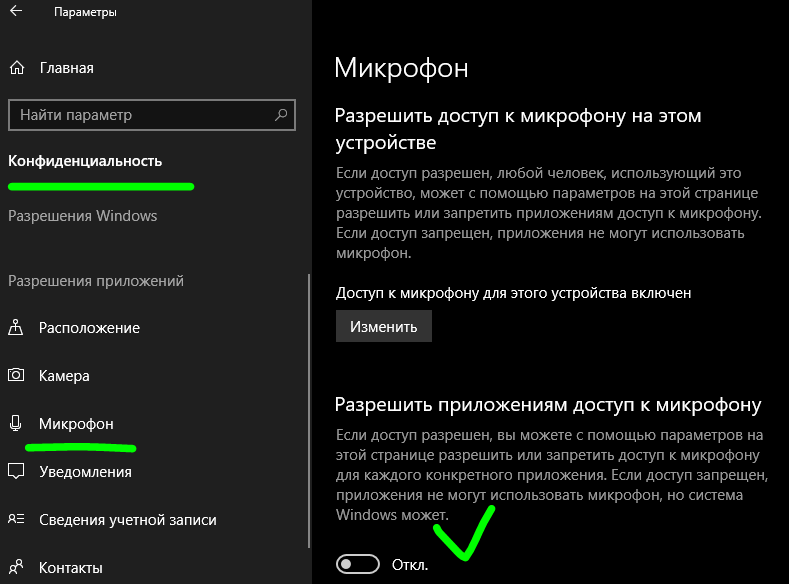
В этот момент вам нужно пойти в ближайший Apple Store и тщательно проверить свой iDevice. Кстати, если вы решите эту проблему другими методами, не стесняйтесь делиться ими в разделе комментариев, возможно, вы сможете помочь другим.
Часть 3: iPhone / iPad не включается — в какой ситуации с блокировкой iOS вы застряли
Мы объяснили, почему ваш iPhone iPad выходит из строя и не включается. Далее мы перечислим наиболее частые случаи блокировки обновлений iOS и iPhone iPad не включаются в ситуации, а также предложим вам потенциальные решения для ситуации, в которой вы застряли.
1. Застрявший на белом логотипе Apple
iPhone iPad iPod заблокирован и застрял на логотипе White Apple, это распространенная проблема обновления iOS.Если вы обнаружите, что у вашего iPhone iPad есть эта проблема, вы можете перейти к этому руководству iMobie, чтобы найти решения.
2. iPhone iPad завис в режиме восстановления / экран с логотипом iTunes
Если вы обнаружите, что ваш iPhone iPad выходит из строя при обновлении до новой версии iOS с помощью iTunes, и на вашем экране появляется логотип iTunes, вы можете попытаться исправить это с помощью решений, упомянутых в этом руководстве.
iPhone застрял на логотипе iTunes
3. Застрял на экране проверки обновлений
Когда я обновлялся до новой iOS, у моего iPhone Xs была такая же проблема — зависал при проверке экрана обновления.Я попытался нажать кнопку пробуждения / сна, но потерпел неудачу, а затем сделал жесткую перезагрузку, все заработало. Если вы застряли в этой проблеме на данный момент, вы можете попробовать все потенциальные решения один за другим, перейдя к этому руководству: Как исправить зависание iPhone iPad на экране проверки обновления>
4. Застрял на экране «Проведите для обновления»
При установке новой iOS на свое устройство, если вы обнаружите, что iOS 13 или другие версии iOS блокируют ваш iPhone, iPad или планшет и застревают на экране «Слайд для обновления», перейдите к этому руководству и получите возможные исправления.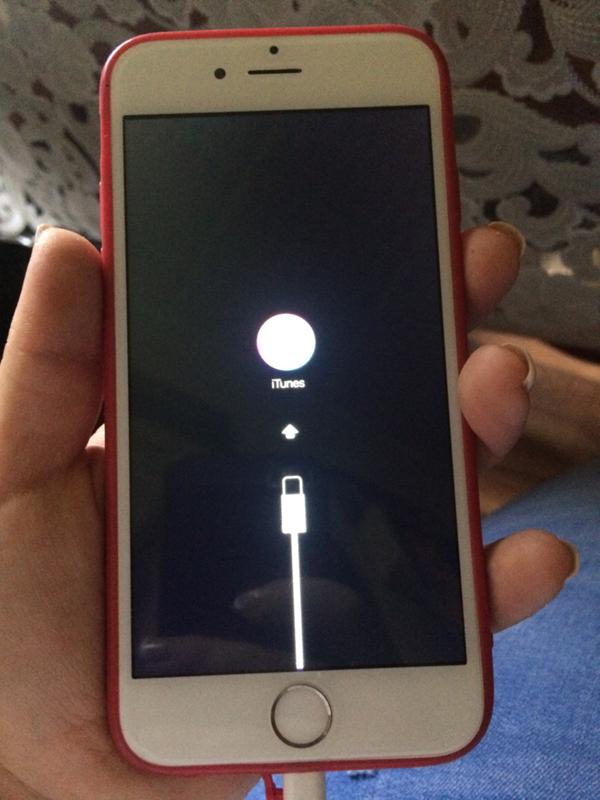
5. Зависание при загрузке или установке программного обеспечения iOS
Застрял при загрузке или установке программного обеспечения iOS, обычно это происходит при обновлении OTA (по воздуху). На данный момент вы можете попробовать следующие методы:
- Ничего не делать, просто наберись терпения! Загрузка программного обеспечения iOS, установочный пакет которого составляет 1,1 ГБ, займет некоторое время.
- Выполните жесткую перезагрузку на вашем iPhone или iPad: удерживайте кнопку «Режим сна / Пробуждение» и кнопку «Домой», а затем отпустите пальцы, когда появится логотип Apple.
- Повторите попытку обновления с помощью iTunes. Обычно обновление с помощью iTunes происходит намного быстрее, чем по воздуху.
6. iPhone / iPad не включается
По сравнению с описанными выше ситуациями такая ситуация — экран вашего iPhone iPad черный долгое время выглядит ужаснее и не может разбудить его обычными способами. Если вы обнаружите, что на вашем iPhone iPad есть эта проблема, попробуйте исправить ее, перейдя к Части 2.
Итог
После исправления всевозможных проблем и ошибок iOS ваш iPhone iPad и iPod touch теперь работают с iOS 13 или другими версиями iOS.В этот момент вы можете захотеть вернуть потерянные данные или файлы iOS или узнать несколько советов, как заставить ваши устройства iOS работать быстрее, или
Джой Тейлор
Член команды iMobie, а также поклонник Apple, любит помогать большему количеству пользователей решать различные типы проблем, связанных с iOS и Android.
Мой телефон умер и теперь не включается и не заряжается. Вот как это исправить.
Разрядился ли аккумулятор вашего мобильного телефона до нуля, и теперь ваше устройство полностью разряжено, не включается или даже не позволяет зарядить его? В этой статье будут даны несколько советов о том, как можно восстановить мертвый телефон.
Если ваш сотовый телефон является смартфоном, это довольно распространенная проблема. Раньше было обычной практикой доводить старые батареи до нулевого срока службы перед их повторной зарядкой до полного заряда, но старайтесь не делать этого на новых смартфонах, они используют литий-ионные батареи, 100% разрядка которых является серьезной проблемой и вредно для здоровья батареи.
Раньше было обычной практикой доводить старые батареи до нулевого срока службы перед их повторной зарядкой до полного заряда, но старайтесь не делать этого на новых смартфонах, они используют литий-ионные батареи, 100% разрядка которых является серьезной проблемой и вредно для здоровья батареи.
Если ваша батарея разряжена до нуля, и теперь телефон не отвечает, попробуйте этот
Вытащить аккумулятор
Начните с того, что вытащите аккумулятор из телефона на несколько минут, затем вставьте аккумулятор обратно в телефон, снова соберите телефон и затем подключите его к ОРИГИНАЛЬНОМУ зарядному устройству, поставляемому с телефоном.Убедитесь, что вы используете оригинальное зарядное устройство, поставляемое с телефоном. Если у вас нет оригинального зарядного устройства, убедитесь, что ваше зарядное устройство одобрено производителем. Зарядное устройство HTC может выглядеть точно так же, как зарядное устройство Samsung, но некоторые бренды не ладят с другими брендами. Посетите Amazon.com, чтобы узнать о выгодных предложениях по зарядному устройству. Обычно они удивительно доступны. Просто выполните поиск по вашему конкретному телефону, и у вас не должно возникнуть проблем с поиском одобренного производителем зарядного устройства или кабеля для передачи данных.
Если аккумулятор встроен в телефон и вы не можете извлечь аккумулятор из смартфона, попробуйте выполнить имитацию извлечения аккумулятора. У многих телефонов есть способ перезапуска устройства, обычно путем удерживания определенных кнопок или клавиш на устройстве. Подобно модели Motorola Atrix HD, моделирующей разряд батареи , или модели Sony Experia, моделирующей разряд батареи , когда вы одновременно удерживаете клавишу уменьшения громкости и клавишу питания, когда телефон выключен.
Проверить розетку
Иногда мы можем подойти к проблеме слишком близко и упустить из виду такую простую вещь, как стенная розетка, прикрепленная к выключенному выключателю. Если выключатель света предназначен для выключения и включения света, а выключатель выключен, значит, в розетке нет питания и, очевидно, ваше устройство не будет заряжаться.
Если выключатель света предназначен для выключения и включения света, а выключатель выключен, значит, в розетке нет питания и, очевидно, ваше устройство не будет заряжаться.
Попробуйте другую розетку
Это может идти рука об руку с предложением выше. Попробуйте использовать другую розетку, чтобы убедиться, что это не проблема с розеткой.
Попробуйте использовать компьютер или автомобильное зарядное устройство
Использование компьютера или автомобильного зарядного устройства вместо настенного зарядного устройства иногда может быстро зарядить аккумулятор и заставить его среагировать.
Продолжайте заряжать
Если вы попробовали эти методы, но ваш телефон не реагирует из-за того, что его батарея разряжена на 100%, может быть трудно снова зарядить телефон. Попробуйте зарядить его как минимум на пару часов от розетки, о которой вы знаете, что она работает, даже если возможно, всю ночь. Для повторной зарядки литий-ионных аккумуляторов может потребоваться некоторое время, если они полностью разряжены. Поэтому попробуйте зарядить его на некоторое время, чтобы увидеть, сможете ли вы снова зарядить его.
Вам может понадобиться новый аккумулятор
Если вы попробуете эти советы и предложения или уже испробовали все это, но ответа по-прежнему нет, а ваш телефон полностью разряжен и не распознает зарядное устройство, вам может потребоваться попробовать другой аккумулятор.
Вы можете купить другую батарею в Интернете, я снова рекомендую Amazon, но если ваш телефон у вас меньше года и батарея не повреждена каким-либо образом (проверьте золотые провода, соединяющие батарею с телефоном, и наличие повреждений, вызванных жидкостью). индикатор, также проверьте аккумулятор на предмет вздутия, деформации, коррозии или отложений). Если ваша батарея в хорошем состоянии и вы владеете ею менее года, то, скорее всего, вы сможете БЕСПЛАТНО получить новую заменяющую батарею в рамках гарантии производителя.Так что попробуйте сначала, потому что бесплатно всегда в моем ценовом диапазоне.
Попробуйте другое зарядное устройство
Если вы пробовали использовать другую батарею, сначала попробуйте использовать оригинальное зарядное устройство, как указано выше. Если ответа нет, возможно, это не ваша батарея, а ваше зарядное устройство, которое неисправно и может нуждаться в замене. Если у вас есть запасные зарядные устройства, попробуйте их, чтобы узнать, сможете ли вы зарядить свой телефон.
Заменить прибор
Если вы пробовали использовать другой аккумулятор и другое зарядное устройство, а ваш телефон все еще весит немного больше, чем бумажный вес, вам следует начать рассмотрение вариантов замены, особенно возможных вариантов гарантии.Ознакомьтесь с Как подать гарантийную претензию на сотовый телефон , чтобы получить некоторые рекомендации о том, как подать гарантийную претензию на мобильный телефон.
Удачи
Если вы проверите розетку и оставите телефон подключенным к зарядному устройству на ночь, это обычно возвращает к жизни разряженную батарею. Я надеюсь, что вам понравилась статья, и еще больше надеюсь, что вы смогли снова наладить работу своего телефона.
Что делать, если ваш Galaxy S6 не включается
Вам все еще нужна помощь с проблемой Samsung? Общайтесь один на один с экспертом по электронике через JustAnswer, партнера Android Authority.
Многие люди считают, что съемные батареи важны, когда у вас закончился заряд, но еще один ключевой элемент — это возможность перезапустить телефон, когда он зависает, просто вытащив аккумулятор. На прошлых флагманах Galaxy это был самый простой способ мягкого сброса телефона, но с Galaxy S6 и Galaxy S6 Edge это больше невозможно из-за несъемной батареи.
Пару дней назад мой Galaxy S6 Edge решил выключиться и не включается; Хотя он подал признаки жизни благодаря мигающему красному индикатору уведомлений, дисплей был полностью черным, что заставило меня задуматься, была ли у меня аппаратная ошибка. К счастью, исправить это оказалось очень просто, поэтому вот что делать, если ваш Galaxy S6 или Galaxy S6 Edge не включается.
К счастью, исправить это оказалось очень просто, поэтому вот что делать, если ваш Galaxy S6 или Galaxy S6 Edge не включается.
[related_videos title = ”Galaxy S6 Edge в видео:” align = ”center” type = ”custom” videos = ”629200,625832,624818,623586,614646,613020 ″]
Перезапуск Galaxy S6 или Galaxy S6 Edge
Для большинства проблем перезагрузка телефона, безусловно, может решить проблему, и рекомендуется выполнить этот шаг, если ваш телефон когда-либо становится медленным и не отвечает, быстро разряжает аккумулятор или вы получаете сообщения об ошибках в камере.
Чтобы перезагрузить Galaxy S6, вы можете использовать один из следующих методов:
- Нажмите и удерживайте кнопку питания Galaxy S6 в течение нескольких секунд, затем следуйте инструкциям на экране.
- Нажмите и удерживайте кнопку питания Galaxy S6, пока телефон не перезагрузится.
- Нажмите и удерживайте кнопку питания и кнопки громкости одновременно более 7 секунд, если телефон не реагирует.
По-прежнему не работает? Давайте попробуем это
. Если вы выполнили описанные выше действия, но они не помогли, подключите телефон к зарядному устройству и, если признаков жизни по-прежнему нет, попробуйте выполнить следующие действия.
Выполняя эти шаги, вы обязательно захотите следовать им по порядку, и для меня лично (как и для многих других) шаг номер 4 (выделен зеленым) был тем, который вернул мой телефон к жизни.
- Нажмите и удерживайте кнопку питания в течение более 20 секунд , чтобы проверить, включается ли он ваш телефон или нет.
- Нажмите и удерживайте кнопку увеличения громкости в течение нескольких секунд и , не отпуская кнопку увеличения громкости , нажмите и удерживайте кнопку питания , пока на экране не отобразится что-нибудь.
- Нажмите и удерживайте кнопку увеличения громкости в течение нескольких секунд и , не отпуская кнопку увеличения громкости , нажмите и удерживайте кнопки Power + Home , пока на экране что-то не отобразится.

- Нажмите и удерживайте кнопку уменьшения громкости в течение нескольких секунд, , не отпуская кнопку уменьшения громкости, нажмите и удерживайте кнопку питания (всего 2 кнопки) , пока на экране не отобразится что-нибудь.
- Нажмите и удерживайте кнопку уменьшения громкости в течение нескольких секунд и , не отпуская кнопку уменьшения громкости , нажмите и удерживайте кнопку питания + кнопку «Домой» , пока на экране не отобразится что-нибудь.
Если на экране отображается что-либо (например, режим загрузки), вы можете просто нажать и удерживать кнопку питания для нормальной перезагрузки. Больше ничего делать не надо. - Нажмите и удерживайте Увеличение громкости + Уменьшение громкости + Кнопки питания , пока на экране не отобразится что-нибудь.
Если эти шаги не увенчались успехом, вам необходимо посетить местный центр обслуживания Samsung, так как вполне вероятно, что в вашем телефоне есть аппаратный сбой. Эти шаги сработали для вас? Сообщите нам свое мнение в комментариях ниже.
Вам все еще нужна помощь с проблемой Samsung? Общайтесь один на один с экспертом по электронике через JustAnswer, партнера Android Authority.
Как исправить Android не включается и не зависает на экране с логотипом Samsung
Когда Android не включается, мы чувствуем себя весьма ограниченными в поиске и устранении неисправностей, но телефон с мягким кирпичом также не предлагает много вариантов, когда дело доходит до устранения неисправностей. Позвольте нам выяснить причины, по которым это может произойти с вашим устройством, и что делать, если ваш Android не включается или застревает на логотипе Samsung.
См. Также: Как исправить проблемы Wi-Fi Samsung Galaxy на всех вариантах
См.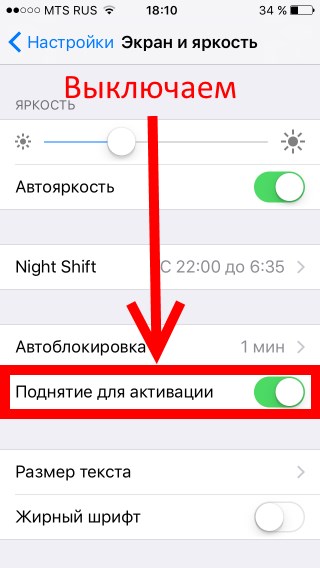 Также: Секретные коды для всех вариантов Samsung Galaxy
Также: Секретные коды для всех вариантов Samsung Galaxy
Причины, по которым Android не включается и Android зависает на экране с логотипом Samsung
Ошибки программного обеспечения
Одна из причин, по которой ваш Android может не работать, заключается в большом количестве ошибок в программном обеспечении, которые могут вызвать проблему. Иногда устройства Android могут начать сталкиваться с проблемами из-за сбоя в программном обеспечении.Ошибки в программном обеспечении могут быть устранены путем обновления программного обеспечения. Производители регулярно выпускают новые обновления, чтобы гарантировать, что они могут решить проблемы с текущими ошибками и проблемами в программном обеспечении.
Манипуляции с программным обеспечением
Некоторые из наших пользователей сообщили, что они столкнулись с этой проблемой, когда пытались повозиться с программным обеспечением. Программным обеспечением Android можно легко управлять и настраивать. Когда мы пробуем эти настройки, чтобы сделать наши устройства еще лучше, бывают случаи, когда что-то может пойти не так, и в результате телефон не включается или застревает в цикле загрузки, где он достигает логотипа и затем упорно сидит на этом экране или выключается только, чтобы начать снова и пойти так далеко, как логотип и повторите то же самое.
зависает после обновления
Если обновление программного обеспечения не завершается должным образом, вы можете столкнуться с проблемой зависания в цикле загрузки. Существует довольно много причин, по которым обновление программного обеспечения может привести к тому, что телефон запустится на полпути и зависнет. Вот почему важно, чтобы в вашем телефоне было достаточно батареи, чтобы гарантировать, что обновление завершится без разряда телефона из-за отсутствия батареи во время обновления телефона. Иногда ваш телефон зависает во время обновления и застревает в цикле загрузки.
Большинство устройств Android предупреждают пользователей, что для обновления телефона потребуется время, поэтому они должны убедиться, что телефон не выключен во время обновления телефона. Когда это происходит, есть вероятность, что обновление не завершится должным образом, и ваш телефон застрянет на логотипе, когда вы попытаетесь его запустить.
Когда это происходит, есть вероятность, что обновление не завершится должным образом, и ваш телефон застрянет на логотипе, когда вы попытаетесь его запустить.
Неисправные приложения
Когда приложение перестает работать, вы можете обнаружить, что эта проблема возникает на вашем устройстве. У некоторых из наших пользователей возникла эта проблема, когда они загрузили приложение вне Google Store.Многие приложения содержат вредоносные коды и вирусы, которые могут повредить программное обеспечение вашего устройства и заставить его работать ненормально. Чтобы избежать таких проблем, вы должны убедиться, что все приложения загружены из Google Store, и что на вашем телефоне установлено надежное антивирусное программное обеспечение, которое может эффективно противодействовать вирусным атакам или ошибочным приложениям.
Вы также можете прочитать: Как исправить ошибку «К сожалению, клавиатура Android остановилась»
Неисправная карта памяти
Если вы случайно упустили карту памяти, на которой хранится множество файлов и приложений, возможно, вы ошиблись.Иногда карта памяти может быть проблемой для устройства, и ваш Android может застрять в цикле загрузки из-за неисправной карты памяти.
Прежде чем мы приступим к решению проблемы, вы также должны понимать, что трудно подтвердить, можете ли вы потерять данные, когда дело касается устройства. Иногда вы можете потерять данные, когда ваш телефон застревает в цикле загрузки. Поэтому попробуйте подключить свое устройство к компьютеру и проверьте, может ли компьютер читать ваше устройство.Если ваше устройство считывается, вы должны переместить все данные на компьютер, прежде чем приступить к какой-либо форме устранения неполадок. Это гарантирует, что вы не потеряете важные файлы, когда начнете устранение неполадок.
Что делать, если Android не включается?
Решение 1. Мягкий сброс
Мягкий сброс
Первое, что нужно сделать, когда вы столкнетесь с этой проблемой, — это попытаться выполнить программный сброс, который поможет вам перезагрузить телефон, не застревая на экране с логотипом.Программный сброс отличается на разных устройствах. Хотя обычно для этого нужно удерживать кнопку питания в течение 8–10 секунд, существуют определенные телефоны, такие как HTC One, Samsung Galaxy Tab 3 и Sony Xperia Z3, для которых необходимо одновременно удерживать кнопку питания и кнопку увеличения громкости в течение 8–10 секунд. В зависимости от модели вашего телефона один из них может быть успешным.
Решение 2. Зарядите устройство
Возможно, ваше устройство отключилось из-за разрядки аккумулятора.Иногда индикатор заряда батареи может показывать, например, что уровень заряда батареи составляет 25%, а на самом деле он почти разряжен. Полностью выключите устройство и зарядите его. Дайте устройству зарядиться в течение некоторого времени, а затем включите его. Проверьте, может ли ваше устройство полностью включиться, и если да, то ваша проблема решена, и теперь вы можете наслаждаться телефоном.
www.cio.com
Решение 3. Используйте другой метод зарядки
Если зарядное устройство вашего телефона или планшета не помогает, попробуйте подключить устройство к компьютеру с помощью кабеля USB.Если вы использовали компьютер для зарядки телефона, переключитесь на настенное зарядное устройство, чтобы проверить, работает ли оно. Если ничего не происходит, попробуйте зарядить другое устройство, если возможно, используя то же зарядное устройство, чтобы проверить, заряжаются ли другие устройства. Сделав это, вы выясните, в самом ли проблема заключается в устройстве или в зарядном устройстве.
Убедитесь, что зарядное устройство или кабель не повреждены, если у вас нет другого устройства, чтобы проверить, работает ли зарядное устройство или нет. Поврежденные кабели могут быть причиной того, что ваш телефон не может заряжаться, и если аккумулятор вашего телефона разряжен, ваш телефон не включится.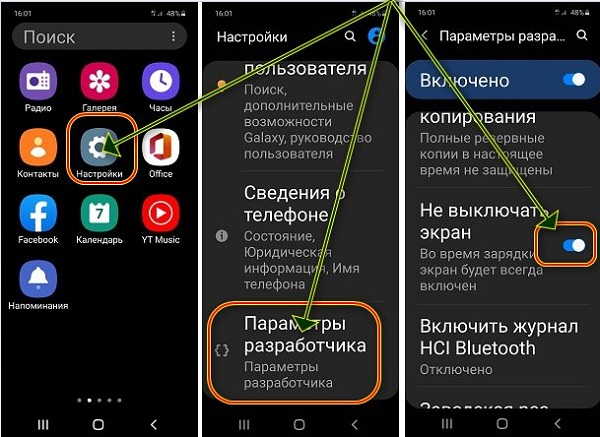
www.youtube.com
Решение 4. Вставьте аккумулятор или замените батареи
Если телефон не включается, стоит вынуть аккумулятор из устройства (если в устройстве есть съемный аккумулятор), подождать несколько секунд, а затем снова вставить аккумулятор.
Если повторная установка батареи не решила проблему, замените батареи, если у вас есть запасной аккумулятор, проверьте, включается ли телефон при переключении батарей.
www.ifixit.com
Решение 5. Попробуйте снова нажать кнопку питания
Я знаю, что вы уже пробовали использовать кнопку питания, но попробуйте более двух или трех раз. После зарядки телефона нажмите кнопку питания несколько раз, чтобы убедиться, что проблема с включением телефона определена. Если он включается, проверьте, правильно ли работает кнопка питания. Возможно, проблема в том, как подключена кнопка питания, и, возможно, проблема связана с каким-то незакрепленным компонентом.Отнесите телефон к специалисту, который может проверить внутреннюю проводку телефона, если кнопка питания не работает должным образом.
the-gadgeteer.com
Решение 6. Очистите раздел кеша
Очистка раздела кеша телефона позволяет удалить файлы кеша, которые могли быть повреждены и привели к выключению телефона. Существует вероятность того, что поврежденные файлы кеша могут не позволить вашему телефону включиться. Эти файлы кеша являются временными по своей природе и будут созданы телефоном еще раз после того, как вы удалите текущие файлы кеша.Для того, чтобы стереть раздел кеша, вам необходимо войти в режим восстановления, нажав определенную комбинацию клавиш. Комбинация варьируется от одного устройства Android к другому. Вот несколько примеров:
Samsung: кнопка питания, кнопка уменьшения громкости, кнопка «Домой».
Nexus: кнопка питания, уменьшение и увеличение громкости
LG: кнопка питания и кнопка уменьшения громкости
HTC: Уменьшение громкости и кнопка питания.
Чтобы стереть раздел кеша, выполните следующие действия:
Нажмите и удерживайте кнопку питания, кнопку уменьшения громкости и кнопку «Домой» (для Samsung) одновременно.
Как только вы увидите значок Android, отпустите кнопку питания, но продолжайте нажимать и удерживать две другие кнопки, пока не увидите экран восстановления системы.
Вы увидите меню с множеством опций. С помощью клавиши уменьшения громкости выделите параметр «Очистить раздел кеша».
Выберите опцию с помощью клавиши питания, и начнется процесс очистки раздела кэша.
www.youtube.com
По завершении ваш телефон автоматически перезагрузится, и на вашем телефоне будут созданы новые файлы кэша. Если вы можете успешно пройти весь процесс и ваш телефон включается, ваша проблема решена, но если ваш Samsung Galaxy не включается и не заряжается даже после очистки раздела кеша, вам следует подумать о сбросе телефона до заводских настроек. настройки.
Решение № 7: Используйте набор ПК
, определенный производителем
Когда вы сталкиваетесь с этой проблемой и ваш телефон не включается, разумно попробовать подключить устройство к компьютеру и использовать пакет ПК для конкретного производителя устройства.Смартфоны имеют свой собственный набор ПК в зависимости от производителя телефона, например, в смартфонах Samsung используется Samsung Kies, а в телефонах LG — LG PC Suite. Точно так же на всех смартфонах есть комплект для ПК.
С помощью пакета для ПК вы можете выполнять множество операций, например передавать данные, синхронизировать устройство с компьютером, к которому оно подключено, и создавать резервные копии. Когда ваш Android застревает на экране загрузки, подключите его к компьютеру, а затем перенесите все данные. Вы можете обновить свой телефон с помощью пакета для ПК, чтобы, если ваш телефон завис во время обновлений, он смог завершить обновление, и телефон должен был перезагрузиться.
Это может сработать, если ваш телефон включается, но снова выключается через минуту или две.
Если кажется, что ничего не работает, выполните сброс настроек до заводских. Шаги для этого объяснены выше.
Решение 8. Сбросьте настройки телефона до заводских
Если ни одно из вышеперечисленных решений не может вам помочь, рассмотрите возможность сброса устройства до заводских настроек. Когда вы сбрасываете устройство до заводских настроек, вы возвращаете его в исходное состояние, когда оно было извлечено из коробки.Это помогает стереть все данные и удаляет все сторонние приложения с вашего устройства. Если по какой-либо из этих причин ваш телефон не включается, сбросьте настройки, чтобы это исправить. Поскольку вы не сможете выполнить сброс изнутри устройства, убедитесь, что вы перенесли все данные на свой компьютер, если ваш компьютер может считывать данные с вашего устройства. Однако, если ваш компьютер не считывает данные с устройства, вы теряете все данные на вашем телефоне. Вам нужно будет войти в режим восстановления, нажав определенную комбинацию клавиш, как мы упоминали в предыдущем решении.
- Выключите устройство, нажав и удерживая кнопку питания.
- Теперь нажмите и удерживайте кнопку питания, главного экрана и уменьшения громкости (если вы используете Samsung).
- Вы заметите, что на экране появился логотип Android, отпустите кнопку питания и продолжайте нажимать и удерживать две другие клавиши, пока не увидите меню восстановления на экране вашего устройства.
- Используйте кнопку уменьшения громкости, чтобы выделить опцию Factory Reset в меню.
- Теперь с помощью клавиши Power подтвердите свой вариант
Подождите, пока телефон завершит процесс возврата к заводским настройкам.После сброса настроек используемого вами телефона или планшета он автоматически перезагрузится. Если он успешно перезапустится и перейдет на главный экран, вы сможете использовать свой телефон.
Если вы создали резервную копию, вы можете восстановить ее сейчас и начать использовать свое устройство.
Если при сбросе настроек к заводским настройкам не удается включить ваше устройство, и ваш телефон не включается даже после сброса настроек, или если вы не можете сбросить настройки устройства, вам следует подумать о том, чтобы передать свое устройство профессионалу, который может проверить, есть ли какие-либо неисправности. физическое повреждение устройства, которое может быть причиной проблемы.
solverbase.com
Как исправить зависание Android на экране с логотипом На Samsung Galaxy S, Galaxy Note, LG G, Moto X, Nexus и других устройствах Android
Некоторые из наших читателей спрашивают нас о решениях проблем с загрузкой на их Android-устройствах. Это одна из тех проблем, когда вы застреваете со смартфоном, на котором ничего не можете сделать, потому что он даже не запускается. Эта проблема является одной из самых раздражающих проблем Android, и решить ее может быть довольно сложно, потому что вы будете работать на телефоне, который не включается.У вас нет доступа к системным настройкам вашего устройства. Давайте проверим основные причины и решения проблем с загрузкой Android.
Когда у вашего Android возникают проблемы с загрузкой, это может быть одно из следующих:
- Устройство не запускается вообще, оно не заряжается, когда вы подключаете устройство к зарядному устройству, но оно распознается вашим компьютером, когда вы подключаете его к компьютеру.
- Устройство не запускается, но когда вы подключаете его к зарядному устройству, вы можете видеть, что устройство заряжается.
- Он начинает включаться только для того, чтобы застрять на экране загрузки. Он может застрять на экране входа в систему или автоматически отключиться после достижения определенного момента.
- Когда вы видите сообщение об ошибке на экране загрузки и устройство не запускается.
Некоторым пользователям нравится расширять возможности своего устройства Android, используя пользовательское ПЗУ или возясь с системными файлами. Когда ваше устройство показывает ошибки загрузки, системные файлы нестабильны, потому что они повреждены или с ними повозились.Вот почему лучше избегать кастомных ПЗУ, особенно если вы технически не склонны.
Эта статья не включает решения для пользовательских ПЗУ, потому что в пользовательских ПЗУ слишком много вещей, которые могут пойти не так, поэтому наша статья фокусируется на проблемах, с которыми сталкиваются некорневые устройства.
Решение 1. Зарядите устройство
Пользователям всегда рекомендуется использовать зарядное устройство, предназначенное для устройства, обеспечивающее нужную силу тока и в идеале приобретенное у того же производителя.Это поможет узнать, что зарядное устройство обеспечивает телефон нужным количеством энергии, чтобы устройство могло работать должным образом. Если телефон начинает заряжаться, дайте ему зарядиться не менее часа, а затем попробуйте включить устройство. Используйте подходящий настенный адаптер
.
galaxy-note2.wonderhowto.com
Решение 2. Извлеките аккумулятор
Это решение применимо только к телефонам со съемными батареями.
Если вы застряли в цикле загрузки или ваш телефон вообще не включается, извлеките аккумулятор вашего устройства и подождите 30 секунд.Теперь запустите телефон и проверьте, полностью ли он включается. Если ваш телефон включается и выходит на главный экран, проблема могла быть незначительной, и разряд батареи помог решить ее быстро и легко.
Если в вашем телефоне нет съемного аккумулятора, выключите устройство и дайте ему полностью выключиться в течение 5 минут. Затем перезапустите устройство.
www.ifixit.com
Решение 3. Мягкий сброс
Мягкий сброс включает нажатие и удерживание кнопки питания в течение 10 секунд.Вскоре вы обнаружите, что ваш телефон перезагружается, и если он достигает главного экрана, значит, сброс решил проблему. Мягкий сброс не удалит никаких данных, и его легко выполнить.
Решение 4. Извлеките SD-карту
Если вы используете SD-карту, есть вероятность, что это может быть неисправность вируса, который мог заразить карту, что еще больше повреждает файлы устройства и делает его нестабильным при попытке включить устройство. Чтобы решить эту проблему, вы должны извлечь SD-карту вашего устройства и включить его.Убедитесь, что удаление SD-карты помогло вам решить проблему для вашего устройства.
www.videomaker.com
Решение 5. Очистите раздел кеша
Выполняя этот шаг, вы удаляете все файлы системного кеша вашего Android, застрявшие на экране загрузки. Файлы кеша создаются в системе, чтобы вы могли быстро получить доступ к программному обеспечению и приложениям устройства. Вы не потеряете никаких личных данных при очистке раздела кеша вашего устройства. Для очистки раздела кеша необходимо войти в режим восстановления устройства.На разных устройствах есть разные комбинации кнопок, которые могут помочь вам получить доступ к режиму восстановления. Его также называют загрузчиком. Обычно это комбинация клавиш питания и увеличения или уменьшения громкости вместе с клавишей «Домой».
Если вы не знаете комбинацию, лучше проверить Интернет, прежде чем пробовать. Для пользователей Samsung комбинация клавиш — это одновременное нажатие и удерживание клавиш увеличения громкости, главного экрана и питания.
После появления логотипа вы должны оставить кнопку питания, но продолжать нажимать две другие клавиши, пока не появится экран восстановления.Фон черный с меню восстановления.
- Находясь в меню восстановления, вы должны использовать клавишу уменьшения громкости, чтобы выделить раздел очистки кеша.
- Затем нажмите кнопку питания, чтобы подтвердить свой выбор.
www.talkandroid.com
После того, как раздел кеша будет успешно очищен, вы вернетесь к тому же экрану меню «Восстановление». Вы должны спуститься вниз, чтобы выделить «Перезагрузка», а затем выбрать его с помощью клавиши питания. После перезагрузки устройства проверьте, доходит ли оно до главного экрана.Если проблема устранена, то некоторые поврежденные файлы кеша могут быть причиной проблем с загрузкой, с которыми столкнулось ваше устройство.
Решение 6. Используйте безопасный режим
Когда устройство находится в безопасном режиме, оно автоматически отключает все сторонние приложения и работает с большинством основных функций. Это поможет вам определить, может ли какое-либо из сторонних приложений, которые вы загрузили, вызывать проблему зависания Android на экране запуска. Поскольку у вас нет доступа к главному экрану вашего устройства, вам придется снова полагаться на комбинации клавиш, чтобы войти в безопасный режим на вашем устройстве.
Единственное, что можно сказать о комбинациях клавиш — это то, что они различаются от одного производителя к другому. Таким образом, если у вас есть Motorola, он может работать с определенными комбинациями клавиш иначе, чем телефон Samsung. Поищите в Интернете правильные комбинации клавиш, чтобы у вас все получилось. Как правило, вам необходимо удерживать кнопки регулировки громкости во время загрузки телефона, и когда вы дойдете до главного экрана, вы увидите надпись «Безопасный режим» на нем.
Это подтвердит, что телефон успешно перезагрузился в безопасном режиме.
Если вам удалось успешно запустить свой телефон в безопасном режиме, возможно, проблема связана с одним из сторонних приложений, которые вы загрузили.
Вам придется либо удалить сторонние приложения одно за другим, либо, если у вас слишком много приложений, вам придется сбросить настройки телефона до заводских. Если вы недавно установили приложение и проблема возникла, удалите приложение и посмотрите, исчезнет ли проблема. Если нет, продолжайте удалять приложения одно за другим или выполните сброс настроек до заводских.
Решение 7. Сбросьте устройство до заводских настроек
Вы должны рассмотреть возможность сброса вашего устройства до заводских настроек в следующих ситуациях:
- Ваше устройство перезагружается в безопасном режиме, но вы не знаете о приложении, которое может вызывать проблему, поэтому вы бы предпочли, чтобы ваш телефон запускался с чистого листа.
- Вы не можете перезагрузить устройство ни одним из вышеперечисленных решений.
При сбросе устройства к заводским настройкам вы потеряете все данные, хранящиеся на вашем устройстве, включая сторонние приложения, которые вы загрузили.ТАК подключите свое устройство к компьютеру, и, если оно распознается, переместите все данные на компьютер, чтобы у вас была создана резервная копия для вашего устройства.
- Войдите в меню Recovery вашего устройства. (Как объяснялось ранее, комбинации клавиш могут отличаться, поэтому используйте Интернет, чтобы найти правильную комбинацию)
- Теперь используйте кнопку громкости, чтобы выделить Factory или Factory Reset, и подтвердите свой выбор кнопкой питания.
После завершения восстановления заводских настроек устройство автоматически перезагрузится.Если он успешно переходит на главный экран, проблема решена.
С другой стороны, если проблема не исчезнет, вы должны передать телефон профессионалу, который проверит его на предмет физических повреждений, и если ваш телефон находится на гарантии, вы также можете получить замену своему устройству.
Решения, упомянутые выше, должны работать на всех устройствах Android. Мы создали решения с учетом различных устройств, и большинство наших читателей сообщили об успешном использовании этих решений для решения проблемы загрузки на своих устройствах.
Что делать, если мой Samsung Galaxy не запускается после повреждения водой?
Хотя некоторые флагманы Samsung водонепроницаемы, причиной этой проблемы может быть значительное повреждение водой. Если ваше устройство Android было случайно повреждено водой, не пытайтесь сразу включить телефон или зарядить его. Дайте всем частям телефона полностью высохнуть, прежде чем вы решите использовать его.
Когда Samsung Galaxy S3 был представлен как водонепроницаемый телефон, некоторые владельцы жаловались, что их Samsung Galaxy не заряжается после повреждения водой.Несмотря на то, что телефон водонепроницаем, есть много вещей, которые могут повредить его. Обязательно попробуйте эти шаги не только для S3, но и для любого телефона Samsung Galaxy, если он намокнет.
Дайте телефону высохнуть в течение 24 часов, сняв аккумулятор (если он съемный), заднюю крышку и поместите все части телефона в мешок с рисом.
Тем, у кого есть несколько пакетов с силикагелем, он также помогает быстро высушить телефон.
После высыхания очистите порт зарядки и подключите зарядное устройство, дайте телефону зарядиться, а затем включите его.
www.fixedbyvonnie.com
Что делать, если мой компьютер Samsung Galaxy распознает галактику, но не включается?
Если ваш Samsung Galaxy не включается, но когда вы подключаете его к компьютеру, ваша система может его распознать, тогда вы можете попытаться восстановить операционную систему Android.Возможно, он был поврежден по какой-либо причине или был отключен из-за того, что вы пытались настроить системное программное обеспечение или если вы пытались что-то изменить в пользовательском ПЗУ. Google предоставляет образы прошивок, которые можно легко установить, если ваш компьютер может считывать данные с вашего телефона Samsung Galaxy.
Сделайте это, если вы разбираетесь в прошивке и установке программного обеспечения на телефон через компьютер. Если что-то из этого слишком сложно для вас, оставьте это профессионалу.
Что делать, чтобы включить планшет, если кнопка питания не отвечает?
Есть несколько способов выключить устройство Samsung Galaxy, но для его включения требуется кнопка питания.Так что ситуация немного пафосная, если по неизвестной причине кнопка питания перестает реагировать. В этом случае телефон необходимо отнести к специалисту для ремонта кнопки питания, однако есть способ включить устройство без кнопки питания. Что вам нужно сделать, чтобы включить устройство:
- Сначала откройте заднюю крышку устройства Galaxy и выньте аккумулятор.
- Подождите несколько секунд, а затем снова вставьте аккумулятор.
- Затем нажмите и удерживайте кнопку уменьшения громкости, а затем подключите телефон к ПК через USB-кабель.Но продолжайте удерживать кнопку уменьшения громкости.
- Подождите немного, и телефон начнет загружаться в режиме загрузки. Как только вы перейдете в режим загрузки, отпустите кнопку уменьшения громкости.
- Теперь нажмите и удерживайте кнопку увеличения громкости, что приведет к отмене режима загрузки и перезапуску телефона.
mygalaxywonder.blogspot.com
Что делать, если мой Samsung Galaxy не включается после установки стороннего приложения?
Это очень распространенная проблема, и вполне понятно, что причиной включения вашего устройства является стороннее приложение, которое вы недавно установили на свое устройство Samsung Galaxy.Однако это становится понятным после выполнения загрузки в безопасном режиме. Но сложно ли выполнить загрузку в безопасном режиме, когда телефон вообще не включается? Итак, в этом случае вам рекомендуется выполнить сброс к заводским настройкам, так как это удалит все файлы, документы и приложения с устройства и оставит его как новый фирменный. Вот как выполнить сброс к заводским настройкам с помощью аппаратных клавиш.
- Сначала нажмите и удерживайте одновременно клавиши питания, главного экрана и увеличения громкости.
- Когда вы увидите логотип Samsung Galaxy на экране или телефон один раз завибрирует, отпустите клавишу питания, но продолжайте удерживать две другие клавиши. Через несколько секунд появится экран восстановления системы Android. Затем отпустите две другие клавиши.
- Теперь используйте кнопку громкости, чтобы перейти к любому параметру, и выберите его с помощью кнопки питания.
- Здесь вам нужно выбрать вариант восстановления заводских настроек или стереть данные, а затем перейти к перезагрузке системы.
www.makeuseof.com
Теперь попробуйте включить устройство, чтобы посмотреть, включается ли оно.
Что делать, если мой смартфон Android не включается после падения из руки?
Если вы случайно уронили свое устройство Samsung, и оно отключается после падения, то первым делом, который вы должны попробовать, включить устройство, нажав и удерживая кнопку питания. Если устройство по-прежнему не отвечает, выполните мягкий сброс, сняв заднюю крышку и вытащив аккумулятор. Подождите несколько секунд и замените аккумулятор.Теперь посмотрим, внесет ли он какие-нибудь изменения. Если нет, то подключите телефон к компьютеру и посмотрите, сможет ли он распознать устройство. Если все эти шаги не помогут включить ваше устройство Samsung, последний шаг — отнести его к техническому специалисту.
www.ifixit.com
Заключение
Это одна из тех проблем, которые трудно устранить и с которыми еще труднее справиться, потому что все, что у вас есть, — это пустой экран, смотрящий на вас. Эти проблемы и их решения были найдены и эффективны для исправления. Samsung Galaxy не включается и не заряжается на Samsung Galaxy S3, Samsung Galaxy S4, Samsung Galaxy S5, Samsung Galaxy S6, S6 Edge и новейших Samsung Galaxy S7 и S7 Edge. .Также, если вы держите в руках любое другое устройство или планшет Android, включая серию Galaxy Note, эти решения помогут решить указанную проблему.
Однако, если вы испробовали все возможные исправления, но по-прежнему не можете зарядить свое устройство Galaxy или Android, скорее всего, ваш телефон страдает от аппаратной проблемы, которая требует от вас отнести устройство к опытному техническому специалисту или в ближайший к вам Samsung. Магазин Galaxy.
Вы также можете прочитать: Как исправить проблемы с GPS в Samsung Galaxy S7 Edge
Вот решение для Samsung Galaxy S3, застрявшего на экране с логотипом Samsung, которое может быть полезно для вас, если вы используете Galaxy S3 и сталкиваетесь с такой проблемой с вашим телефоном.Этот тип проблемы иногда возникает из-за некоторых сторонних приложений или из-за установки неофициального ПЗУ. Тем не менее, ниже приведены некоторые шаги по устранению зависания Samsung Galaxy S3 на экране с логотипом Samsung, и вы можете выполнить их при необходимости.
См. Также — Как исправить проблему случайной перезагрузки Samsung Galaxy S3
Шаги по исправлению зависания Samsung Galaxy S3 на экране с логотипом Samsung
Hard reset — этот метод будет работать, если вы установили какое-либо стороннее приложение, а затем ваш Samsung Galaxy S3 застрял на экране с логотипом Samsung и не перезагружается в обычном режиме.Сброс заводских настроек приведет к удалению всех ваших данных, поэтому сделайте резервную копию важных данных перед выполнением сброса настроек.
- Извлеките аккумулятор из Galaxy S3, а затем снова вставьте его через минуту.
- Одновременно нажмите и удерживайте кнопки питания, главного экрана и увеличения громкости.
- Отпустите кнопки, когда появится логотип Samsung.
- Теперь вы войдете в опцию восстановления системы.
- Для перемещения вверх и вниз используйте кнопки громкости.
- Выбрать заводские настройки / стереть данные.
- Выберите Да, чтобы удалить данные пользователя.
- Далее выберите «Перезагрузить систему сейчас».
- Подождите некоторое время, пока ваш телефон не перезагрузится в обычном режиме.
Если вы уже пытались выполнить полный сброс, но это не помогло, перейдите к следующему шагу.
Восстановить исходную прошивку — Если сброс к заводским настройкам не решает проблему зависания Samsung Galaxy S3 на экране логотипа Samsung , , то на вашем телефоне, вероятно, возникают программные блоки.Программные блоки возникают только в том случае, если вы установили неправильный образ или ядро из рутирования или установки пользовательских ПЗУ.
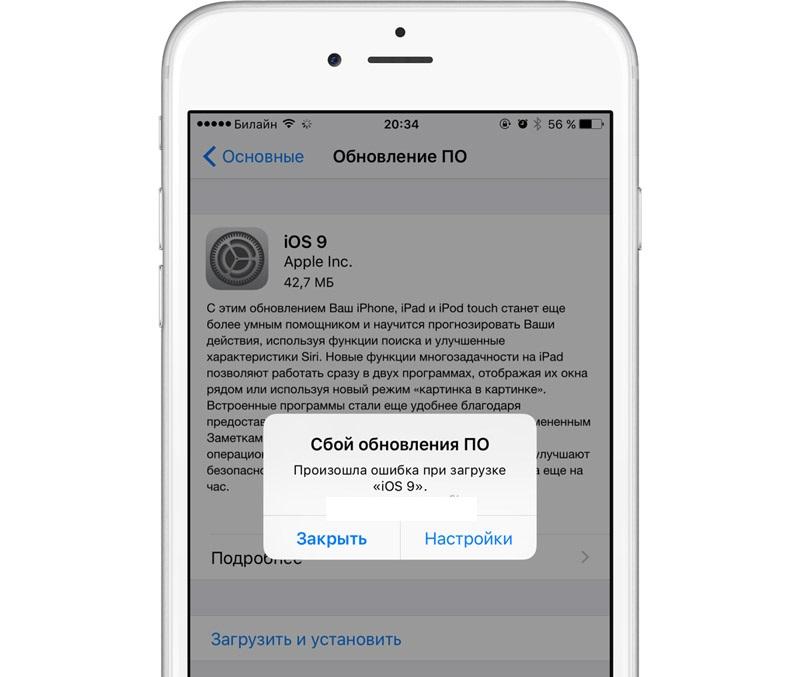 Слой пыли может забить контакты, поэтому заряд не будет поступать в смартфон. Рекомендуем отключить устройство, а затем осторожно иголкой вычистить всю пыль и грязь из разъема.
Слой пыли может забить контакты, поэтому заряд не будет поступать в смартфон. Рекомендуем отключить устройство, а затем осторожно иголкой вычистить всю пыль и грязь из разъема.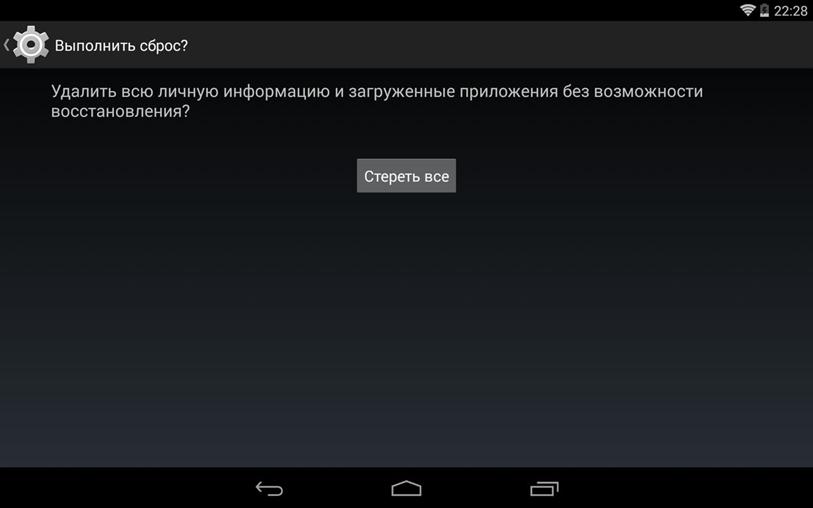



 Мягкий сброс
Мягкий сброс